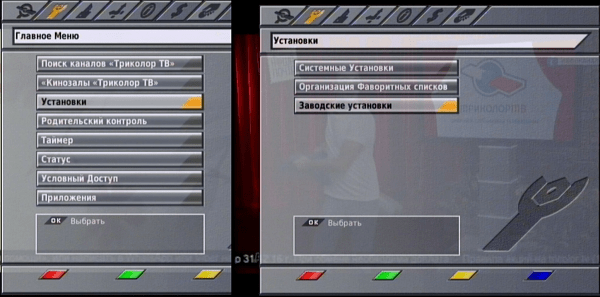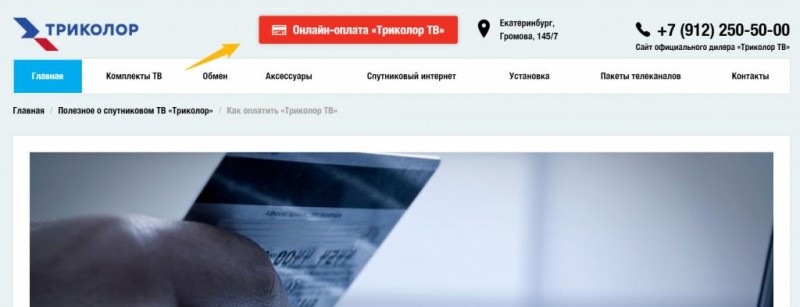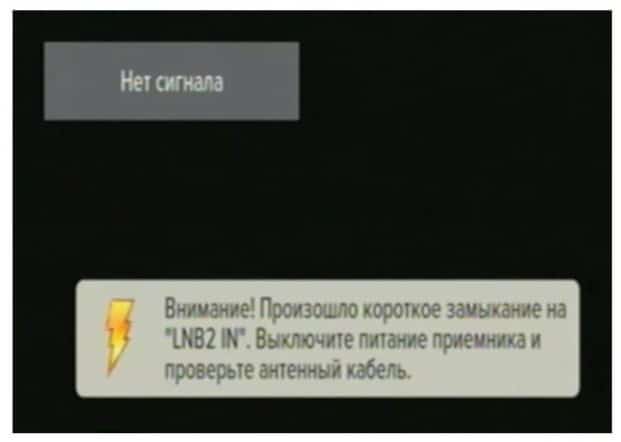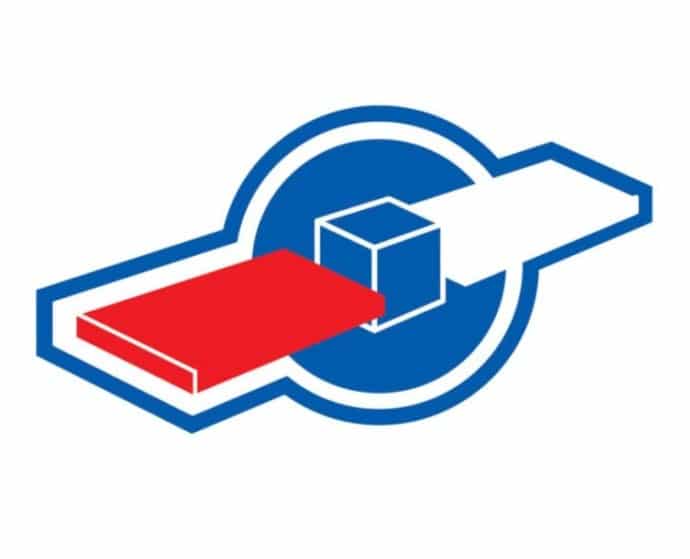Сообщение вида «Ошибка 61» говорит о том, что пользователю не авторизовался в сети. Поэтому ему недоступен просмотр контента.
Содержание:
- 1 Причины появления ошибки
- 1.1 Сбились настройки ресивера
- 1.2 Устарели коды активации
- 1.3 Подписка не оплачена
- 2 Рекомендации по устранению ошибки
- 3 Ничего не помогает
Причины появления ошибки
|
Причина |
Что делать |
|
Сбились настройки ресивера |
Сброс настроек до завода |
|
Устарели коды активации |
Отправить повторно коды активации |
|
Подписка не оплачена |
Оплатить пакет услуг |
Сбились настройки ресивера
Решение. Поможет полный сброс оборудования до заводских установок. Порядок действий:
- Нажать на кнопку «Меню» на пульте.
- Перейти в раздел «О приемнике» или «Настройки» (все зависит от модели приставки).
- Нажать на кнопку «Заводские установки» или «Сброс до заводских установок».
- Некоторые ресиверы могут потребовать для запуска команды пин-код. Обычно это 0000, если пользователь не менял его самостоятельно.
- Дождаться окончания процесса, заново произвести авторизацию пользователя и поиск каналов.
Устарели коды активации
Решение. Следуйте данному алгоритму:
- Перейти на официальный сайт Триколор ТВ.
- Авторизоваться в личном кабинете, введя пароль и номер договора.
- Нажать на кнопку «Повтор команд активации».
- Подтвердить свои действия и дождаться окончания процесса. Это может занять некоторое время.
После загрузки новых ключей активации вещание должно восстановиться.
Подписка не оплачена
Решение. Перейти в свой личный кабинет в раздел «Подписки» для проверки состояния счета. Если суммы недостаточно, то пополнить ее любым удобным способом. После этого перезагрузить оборудование и дождаться восстановления вещания.
Рекомендации по устранению ошибки
Рекомендации по устранению ошибки
- Проверить состояние счета.
- Отправить коды активации на приставку через личный кабинет.
- Перезагрузить все сетевое оборудование и приставку, предварительно отключив их от питания.
Ничего не помогает
Если ничего не помогает, то обратиться в службу поддержки клиентов и объяснить суть проблемы оператору. Он подскажет, как действовать дальше.
20.05.2020
3,995 Просмотры
Какие самые популярные ошибки появляются при просмотре каналов при помощи Триколор Кино и ТВ, почему они возникают, а самое главное — как их исправить? Детальнее в этой статье.
Самые популярные ошибки в Триколор
Как правило, самыми популярными считаются ошибки 20, 21, 61, 28, 29 и 30. Все они тем или иным образом связаны с базовыми моментами, которые зависят от самого пользователя, а не от сервера.
Ошибка 20
Она означает, что скорость интернет-соединения пользователя не соответствует нужной. Это могут быть как медленная скорость, так и неполадки с самим интернетом. Рекомендованные шаги при таких проблемах довольно просты:
- перезагрузка приложения;
- если интернет проводной, тогда удостоверьтесь, что кабель пережат и правильно подключен;
- при помощи специального сайта проверьте, имеет ли соединение нужную скорость (проверить можно через speedtest.net);
- и последнее: это писать в службу поддержки, если все вышеперечисленные действия не дали никаких результатов.
Ошибка 21
Она означает, что нет интернет-подключения, или проще говоря, программа не имеет доступа к сети.
Опять же, попробуйте перезагрузить Триколор, чтобы удостовериться, все ли в порядке с кабелем, работают ли запросы в браузере. При необходимости можно тестировать скорость соединения.
Ошибка 61
А теперь перейдем к самой популярной ошибке — необходимости авторизации, чтобы осуществить просмотр контента. В таком случае необходимо только перезагружать устройство или обращаться к специалистам в поддержку Триколора.
Неполадка 28
Означает отсутствие доступа. Проще говоря, возникла опять же проблема с интернетом. Для устранения неполадки стоит проделать все те же самые действия, что и при возникновении ошибки 21. Это должно помочь.
Если ничего не вышло — тогда стоит обратиться в техподдержку.
Неполадка 29
Подразумевает под собой то же самое, что и пункт 61. Рекомендуется проделать те же шаги.
Пункт 30
Если вы увидели подобную проблему, тогда стоит проверить сроки об оплате тарифа на Триколор. Этот сбой может означать, что просмотр для пользователя запрещается по причине неоплаты тарифного плана в срок.
Что делать?
- Перейти в личный кабинет, просмотрев информацию о сроке действия подписки.
- В случае, если все активно — вводить ключ активации, а затем в течение нескольких минут ожидать появления контента.
Если указанные действия не помогли, необходимо связаться со специалистами сервера.
Загрузка…
Как правило, самыми популярными считаются ошибки 20, 21, 61, 28, 29 и 30. Все они тем или иным образом связаны с базовыми моментами, которые зависят от самого пользователя, а не от сервера.
Она означает, что скорость интернет-соединения пользователя не соответствует нужной. Это могут быть как медленная скорость, так и неполадки с самим интернетом. Рекомендованные шаги при таких проблемах довольно просты:
- перезагрузка приложения;
- если интернет проводной, тогда удостоверьтесь, что кабель пережат и правильно подключен;
- при помощи специального сайта проверьте, имеет ли соединение нужную скорость (проверить можно через speedtest.net);
- и последнее: это писать в службу поддержки, если все вышеперечисленные действия не дали никаких результатов.
Ошибка 21
Она означает, что нет интернет-подключения, или проще говоря, программа не имеет доступа к сети.
Опять же, попробуйте перезагрузить Триколор, чтобы удостовериться, все ли в порядке с кабелем, работают ли запросы в браузере. При необходимости можно тестировать скорость соединения.
Ошибка 61
А теперь перейдем к самой популярной ошибке — необходимости авторизации, чтобы осуществить просмотр контента. В таком случае необходимо только перезагружать устройство или обращаться к специалистам в поддержку Триколора.
Неполадка 28
Означает отсутствие доступа. Проще говоря, возникла опять же проблема с интернетом. Для устранения неполадки стоит проделать все те же самые действия, что и при возникновении ошибки 21. Это должно помочь.
Если ничего не вышло — тогда стоит обратиться в техподдержку.
Неполадка 29
Подразумевает под собой то же самое, что и пункт 61. Рекомендуется проделать те же шаги.
Пункт 30
Если вы увидели подобную проблему, тогда стоит проверить сроки об оплате тарифа на Триколор. Этот сбой может означать, что просмотр для пользователя запрещается по причине неоплаты тарифного плана в срок.
Что делать?
- Перейти в личный кабинет, просмотрев информацию о сроке действия подписки.
- В случае, если все активно — вводить ключ активации, а затем в течение нескольких минут ожидать появления контента.
Если указанные действия не помогли, необходимо связаться со специалистами сервера.
Источник
Выберите свой Триколор
Смотрите любимые каналы, фильмы и сериалы, где и как удобно: дома и на даче.
Или оставьте заявку
на подключение
Мы свяжемся с вами в ближайшее время

Если вы приобрели оборудование в магазине электроники
и бытовой техники, зарегистрируйтесь и активируйте свою подписку.
Онлайн-кинотеатр
«Триколор Кино и ТВ»
30 000+
фильмов и сериалов
Оригинальный
контент PREMIER
Просмотр
на 5 устройствах
по одному
Триколор ID
Напоминание и доступ
к архиву передач
до 7 дней
Популярные
сериалы и фильмы
Amediateka
Любимые фильмы, сериалы
и ТВ-каналы всегда под рукой
Скачивайте мобильное приложение
«Триколор Кино и ТВ» и смотрите, что
нравится, где и когда удобно.
Отсканируйте QR-код,
чтобы скачать приложение
Полная инструкция по всем кодам ошибок Триколор ТВ
Триколор ТВ – самый популярный оператор различного телевидения, который может открыть доступ к 250 каналам на русском языке. Особых замечаний к его работе нет, но в силу большого количества пользователей, у некоторых возникают проблемы. У кого-то нет доступа к просмотру определенных телеканалов, у других – нет связи с сервером, у третьих – не определена Smart-карта. Хорошо в этой ситуации то, что у большинства проблем есть свои коды, которые помогают найти причину сбоя и разработать стратегию ее устранения на ТВ. Сейчас мы проанализируем все распространенные ошибки Триколор ТВ и опишем все, что нужно знать о них. Все коды расположены по принципу частоты возникновения: сверху самые частотные, снизу – те, что встречаются реже. Для быстрой навигации по статье, используйте поиск по странице.
Ошибка Триколор 10
Причины: самая частая из всех заключается в том, что не проведена оплата услуг за следующий отчетный период. Также может быть, что оплата выполнена, но на спутниковый ресивер не поступили ключи, необходимые для раскодирования платных каналов.
Как исправить ошибку Триколор 10:
- Продлить подписку на платные каналы. После этого требуется еще некоторое время работы приставке, чтобы она получила все необходимые данные. Обычно это происходит в первый час после оплаты. Следует оставить ресивер включенным на закодированном канале и выключить подсветку телевизора. Когда он заработает появится звук, и вы поймете, что все работает. Ускорить процедуру можно вручную, зайдя в личный кабинет и нажав на кнопку «Повтор команд активации».
- Удостовериться, что платеж прошел. Возможно, на вашей карте закончился интернет-лимит на оплаты или деньги были переведены на другой личный кабинет. Еще бывают проблемы у тех, кто использует терминалы. Важно в своем аккаунте проверить, что услуги оплачены, а деньги поступили.
Читайте также: Как установить и настроить Триколор ТВ?
Ошибка Триколор 0
Причины: сложно установить, что это значит, не имея доступа к оборудованию, так как причин много: от плохих погодных условий и до поломки оборудования. Хорошая новость лишь в том, что чаще проблема заключается в программных неполадках. Об этом может свидетельствовать доступ к 0 каналу. Если и его нет, проблема аппаратная.
Как устранить ошибку Триколор с кодом 0 «Нет доступа к просмотру»:
- Перезагрузить ресивер.
- Проверить, что оплачен пакет услуг. В противном случае, нет ничего удивительного, что нет связи с каналами.
- Немного подождать. Актуально для ситуаций, когда на улице плохая погода.
- Провести процедуру повторной активации приемника. Следует сделать в случае, если оборудование было отключено от питания более 72 часов.
- Удостовериться в правильности установленной Smart-карты. Может быть просто загрязнены контакты карты, их следует тщательно очистить.
Ошибка Триколор 11
Причины: в своем большинстве они подобны ошибке 10, то есть не поступила оплата за выбранный пакет услуг. Еще один вариант – деньги поступили на счет, но отключено автоматическое списание средств, то есть они там просто лежат. Если оплата была проведена недавно, скорее всего информация об этом еще не дошла до приемника.
Что делать для исправления ошибки 11 Триколор ТВ:
- Оплатить выбранный пакет каналов. Деньги должны не только дойти до вашего личного аккаунта, но и списаться. Это все можно проверить в личном кабинете, просмотр доступен на сайте. По необходимости, нужно выбрать пакет каналов, если он не был куплен автоматически.
- Средства были списаны за другой пакет. Если на счету был минусовой баланс или та сумма, что дошла до Ростелеком, недостаточная для оплаты всех услуг, она может распределиться неправильно. Например, если у вас дополнительно подключены спортивные телеканалы, деньги списались за них, а основной тариф остался неактивным. Нужно добавить недостающую сумму или отказаться от ненужных пакетов.
- Оставить приемник включенным. Если ошибка начала появляться в день, когда абонент внес оплату, дело в медлительности приема платежей. Пока сумма зачислится, спишется и дойдут ключи активации, требуется около 1 часа, а порой и до 8 часов. Стоит просто подождать.
- Обновить программное обеспечение. Самый простой способ это сделать – перейти на канал 333.
Ошибка Триколор 5
Причины: практически всегда ошибка будет возникать из-за Smart-карты, как и сказано в сообщении.
Как исправить ошибку 5 в Триколор ТВ:
- Переустановить карту. Проблема в том, что часть спутниковых приемников требуют установить карту чипом вверх, а другая – чипом вниз. Так на моделях GS 8300, GS 8300N, DRS 8300, GS 8302, GS 8304, GS 8307, GS 8308, DRS 8308, GS 6301, HD 9303, HD 9305, GS U210, GS U210CI, GS E212, GS U510 требуется верхнее размещение чипа. Однако в ресиверах GS 8305, GS 8306, DRS 8305, GS B210, GS B211, GS B212, DTS 53, DTS 54, DTS 53L, DTS 54L, GS E501, GS E502 чип смарт-карты обязан быть снизу.
- Очистить контакты. В первую очередь это решение касается карты, с помощью ластика стоит удалить любые загрязнения на чипе. Желательно, хотя бы визуально осмотреть, что внутри слота приемника для карты нет мусора.
- Обновить ПО. Если есть доступ к интернету, ресивер должен сам загружать и устанавливать обновления. Также можно перейти на канал 333, это ускорит начало установки апдейта.
Ошибка Триколор 8
Причины: разработчик пишет, что «приемник не поддерживает смарт-карту» и это одна из причин. Если оборудование устарело, похоже, пора его обновить. Однако дело может быть и в неправильно установленной смарт-карте или ее повреждении.
Как убрать ошибку Триколор с кодом 8:
- Проверить установку карты. Следует извлечь ее и установить в соответствии с тем, как это описано в инструкции к приставке. Обычно речь идет либо о нижнем, либо о верхнем расположении чипа, в зависимости от модели. Всегда устанавливается чипом вперед. Также может быть, что карта установлена недостаточно плотно, то есть неглубоко посажена в порт.
- Осмотр состояния. Сперва смарт-карту нужно осмотреть визуально. Глубокие царапины на чипе помешают подключению к оператору телевидения, как и искривленная, поломанная карта с трещинами. В подобных случаях придется обратиться в сервис или самостоятельно купить карту. Если контакты просто грязные, их нужно очистить.
- Узнать регион карты. Все они рассчитаны на определенный регион. Например, карта для Дальнего Востока не будет работать в центральной России и наоборот.
Ошибка Триколор 4
Причины: одна из главных причин, почему появляется ошибка 4 у Триколор ТВ – попытка посмотреть недоступный или неподдерживаемый канал. Например, далеко не все ресиверы работают с HEVC. Еще одна потенциальная причина в том, что пользователь хочет посмотреть телеканал, что не входит в его тарифный пакет. Также имеют место системные сбои.
Как исправить:
- Узнать о канале больше. Возможно, этот канал оплачен вами, он транслируется в формате HEVC или вовсе временно отсутствует. Больше информации о телеканалах доступно по ссылке.
- Сделать сброс. Нужно перейти в меню, а из него – в «Настройки». На вкладке «О приемнике» следует щелкнуть по пункту «Сбросить на заводские настройки». После завершения процедуры следует запустить поиск каналов повторно.
- Восстановить активацию каналов. Через личный кабинет можно запросить «Повтор команд активации».
Ошибка Триколор 3
Причины: помимо проблем с расшифровкой каналов, по аналогии с ошибкой 4, проблему может провоцировать смарт-карта, а точнее ее некорректная установка.
Как устранить ошибку 3 Триколор:
- Проверить правильность установки карты. Конечно же, при условии, что ваш приемник не со встроенной картой, которую нельзя извлечь. Нужно направить чип в нужном направлении (вверх или вниз). Также удостовериться, что карта вставлена плотно и на свое рабочее место. Бывает, что она вставлена не полностью или ей что-то мешает. Возможно, пригодится очистка разъема или потребуется удаление загрязнения с чипа карту, но лучше очищать всю карту.
- Сбросить настройки приставки. Это можно сделать в разделе «Настройки» под названием «О приемнике». Пункт носит название «Сбросить заводские настройки». После начала процедуры останется только запустить сканирование каналов повторно.
- Обновить ПО. Если этого не происходит автоматически после подключения к интернету, стоит перейти на канал 333.
Ошибка Триколор 20
Причины: возникновение ошибки может быть связано с проблемами интернета. Порой приставка выдает ошибку и из-за несоответствия регионов, особенно актуально для тех, кто использует VPN.
Как устранить ошибку Триколор с кодом 20:
- Проверить интернет. Нужно уточнить его наличие. Если к сети приставка подключается, следует уточнить доступную скорость интернета (нужно хотя бы 10-15 Мбит, но лучше больше). Это актуально для просмотра видео в приложении «Триколор Кино и ТВ». Если к сети не удается подключиться, дело может быть в роутере или кабеле. Ethernet провода достаточно часто выходят из строя, а некачественный обжим встречается еще чаще.
- Отключить VPN. Подобные сервисы вызывают сбои нескольких характеров: региональные и скоростные. Во-первых, смотреть телевидение через Триколор ТВ можно только с территории России, а VPN может предоставлять IP другой стороны, отсюда и блокировка. Во-вторых, у них часто просаживается скорость или совсем стают недоступными.
- Неправильно выбранный регион. У провайдера их всего 3: основной – только с базовыми каналами, Москва 0+ — только столица с областью, Москва 2+ — все города за пределами столицы. Нужно подобрать правильный вариант. Для этого следует сбросить настройки на приставке и в мастере первичной настройки нужно установить региональную привязку. Некоторое оборудование работает в таком режиме, если просто изменить часовой пояс.
Ошибка Триколор 34
Причины: ими могут быть региональные ограничения или недостаточная скорость интернета.
Как исправить ошибку 34 Триколор:
- Проверить регион. Нужно перейти на сайт проверки IP, например, 2ip. В графе местоположение обязательно должно быть указано «Россия». Если это не так, отключите VPN или прокси в вашем роутере. Приложение «Триколор Кино и ТВ» официально не сертифицировано в других странах и находится в бета-версии.
- Перезагрузка. Следует отключить антенну от ресивера ненадолго, а затем переподключить. Перед отключение приставка тоже выключается. Перезапуск может сработать. Дополнительно стоит отправить ключи активации через личный кабинет.
- Проверить наличие пакета. Ошибка 34 может появляться у тех, кто не активировал пакет услуги «Единый».
Ошибка Триколор 6
Причины: приемник не зарегистрирован в Триколор ТВ – самая распространенная причина. Еще одна вероятная причина заключается в каких-то проблемах с передачей личных данных оператору. Он обязательно требует указание реального имени, фамилии, места проживания и других данных, так как обслуживание анонимных абонентов компания не проводит.
Что делать при ошибке 6 Триколор ТВ:
- Перезагрузка ресивера.
- Зарегистрировать приставку. Это можно сделать через сайт, но при условии, что покупка оборудования была совершена через крупный магазин-партнер, вроде Эльдорадо или М-Видео. Во всех остальных случаях регистрировать оборудование нужно у сертифицированного представителя оператора. Также это можно сделать в офисе Триколор ТВ.
- Подтвердить личные данные. Скорее всего это было сделано при регистрации консоли, но может быть придется передать их лично через сайт или в офисе.
Читайте также: Как настроить ТВ-приставку на 20 каналов и не только?
Ошибка Триколор 13
Причины: суть проблемы сводится к незавершенной регистрации оборудования, неправильных сведениях о владельце ресивера или программной части. Среди разных сбоев ПО большая часть приходится на то, что слетели ключи активации.
Как исправить ошибку 13 Триколор:
- Зарегистрировать приставку. Сюда же можно отнести передачу необходимых личных данных о владельце. Чаще всего для перечисленных целей придется посещать офис Триколор, за исключением регистрации оборудования, приобретенного в крупных магазинах-партнерах.
- Сбои прошивки. Если ошибка начала появляться после обновления прошивки, дело точно в ней и нужно выполнять сброс. Может иметь место и обратная ситуация, когда система устарела и ее нужно обновить.
- Вернуть активацию ключей. Делается процедура через личный кабинет на сайте Триколор ТВ.
Ошибка Триколор 21
Причины: ошибка касается приложения «Триколор Кино и ТВ». Это означает, что оборудование не соответствует минимальным требованиям или интернет действительно плохо работает.
Как решить проблему:
- Проверить интернет. Возможно, его нужно оплатить. Также следует отключить VPN, он не может обеспечить стабильный просмотр фильмов. Скорость интернета должна быть более 10 Мбит/сек, лучше 15 Мбит/сек. Если подключения нет, стоит искать проблему в роутере или кабеле.
- Оборудование устарело. Для просмотра Триколор ТВ Онлайн подойдет любое устройство с версией Android от 4.4 и оперативной памятью от 2 Гб. Все, что не удовлетворяет перечисленные требования, может работать нестабильно.
Ошибка Триколор 2
Причины: это довольно общая поломка, которую может вызывать практически все, что угодно: от физической поломки оборудования до программной неполадки или неправильной установки смарт-карты.
Исправление ошибки 2 Триколор ТВ:
- Проверить смарт-карту. Если приемник обладает съемной картой, нужно ее извлечь и проверить состояние во время визуального осмотра. Грязные контакты можно аккуратно очистить. Если проблема начала появляться после извлечения карты ранее или при первой настройке оборудования, скорее всего она вставлена не той стороной. Нередко приходится обновлять карту, так как у нее не очень большой срок работы.
- Обновить ПО или сбросить настройки. Может помочь при большинстве ошибок Триколор, и при коде 2 тоже. Сперва стоит обновить программное обеспечение. Если это не помогает, стоит опробовать сброс (находится в настройках).
Ошибка Триколор 9
Причины: все сводится либо к незавершенной процедуре регистрации, либо не оплаченному тарифному плану.
Как убрать ошибку 9 Триколор:
- Продлить подписку. Если вы просто не внесли оплату, ситуация сравнительно простая. Пополнение счета сработает. Исключение только то, что может потребоваться ручной выбор тарифного плана в своем кабинете.
- Завершить регистрацию. Стоит попробовать войти в личный кабинет на сайте Триколор. Также доступ к выполнению процедуры можно получить на этой странице сайта. Потребуется Триколор ID, данные об оборудовании и информация об абоненте.
Ошибка Триколор 28
Причины: могут быть связаны либо с интернетом, в частности, с низкой его скоростью. Еще одна вероятная проблема – региональные ограничения, смотреть телеканалы за пределами России официально невозможно. Если не подтвердится ни одна из причин, тогда дело в кривом программном обеспечении. Многие затронутые пользователи перезагружают ресивер, у них восстанавливается воспроизведение, но на время.
Решения ошибки Триколор с кодом 28:
- Перезагрузить приставку.
- Проверить интернет. Нужно уточнить, что он есть, а также доступную скорость с помощью speedtest.net. Минимальная скорость сети, которая удовлетворяет потребности Триколор – 5 Мбит/сек. На практике лучше иметь хотя бы 10 Мбит/сек, так как скорость — это нестабильный показатель и может периодически просаживаться. При такой скорости не будут появляться подвисания.
- Использовать VPN. При сильном желании использовать Триколор за пределами России, может спасти VPN с серверами в РФ.
- Изменить источник вещания. Чтобы каналы подтягивались не через интернет, а с помощью спутниковой антенны. Нужно перейти в «Настройки» в раздел «Вещание» и выбрать источником «Спутник».
- Обновить программное обеспечение. Если не сработает, можно попробовать сделать сброс к заводским настройкам. При условии, что ничего не помогло, стоит обратиться в техническую поддержку.
Ошибка Триколор 4.18 и 3.16
Причины: известно только то, что ошибка с кодом 4.18 у Триколор ТВ означает неполадки с расшифровкой спутникового сигнала на ресивере.
Что нужно сделать:
- Перезагрузить ресивер. Лучше оставить его включенным ненадолго.
- Сбросить настройки. Возможно, поможет обновление ПО. Если нет, тогда сброс через настройки должен сработать.
- Проверить подключение антенны. Может быть, что кабель поврежден, разъем расшатан и т. п.
- Переключиться на просмотр телеканалов по интернету. В разделе «Настроек» под названием «Вещание» стоит выбрать «Интернет».
- Отнести приставку в сервис. С большой вероятностью она поломана, если ничего из ранее сказанного не сработало.
Ошибка Триколор N-006
Причины: всего их 2 и первая заключается в том, что приставка не зарегистрирована у Триколор ТВ, а это обязательная процедура. Если с этим все в порядке, то дело в прошивке. Известно, что версии ПО ниже 2.05, 2.02 очень часто вызывают появление ошибки у Триколор с кодом N-006. Для стабильной работы следует установить минимум 4.0 или новее.
Решения:
- Зарегистрировать приставку. Регистрация происходит на этой странице. Изначально нужно создать пользователя, уже затем добавляется ресивер. Однако таким путем можно зарегистрировать не все приставки, купленные на вторичном рынке или в маленьких магазинах нужно относить в офис компании Триколор ТВ.
- Обновить прошивку ресивера. Чтобы выполнить процедуру, нужно либо на сайте Триколор, либо на форуме 4pda найти свежую версию ПО. Для этого нужно знать модель ресивера. Обычно распространяется в виде upd-файла, который следует распаковать. При необходимости можно изменить расширение на zip, если ваш архиватор отказывается открывать файл. На флешку, предварительно отформатированную в FAT32, нужно перенести файлы. Осталось подключить накопитель к выключенному приемнику, зажать клавишу Reset и не отпускать до тех пор, пока не появится изображение робота.
Ошибка Триколор 30
Причины: ошибка с кодом 30 у Триколор ТВ обычно свидетельствует о неполадках в подключении к интернету. Также может указывать на устаревшую прошивку или даже поломку ресивера. Остается надеяться, что проблема носит системный, а не аппаратный характер.
Как исправить ошибку:
- Проверить подключение к интернету. Следует проверить и программную, и техническую составляющую. Стоит принудительно выставить тип подключения: проводной или беспроводной. Известно, что порой ошибка 30 появляется из-за постоянного переподключения между разными типами выхода в сеть. Если настройки роутера и приставки правильные, дело может быть в вышедшем из строя кабеле. В случае беспроводного подключения, часто наблюдается низкое качество сигнала.
- Обновить программное обеспечение. Лучше делать вручную с помощью флешки, но можно просто перейти на 333 канал.
Ошибка Триколор 106
Причины: на самом деле проблема в вашем телевизоре. Ошибка 106 относится не к Триколор, а к типичным неполадкам LG. Указывает на сбой в подключении к интернету. Помимо этого, может возникать у тех, кто пытается подключиться к оператору за пределами России.
Как исправить:
- Сменить частоту. Очень часто ошибка возникает из-за того, что ваш роутер работает на частоте 5 ГГц, но большинство телевизоров с ними работает не очень стабильно. Следует открыть админ-панель Wi-Fi маршрутизатора и выбрать гибридный режим или моно 2,4 ГГц.
- VPN. Ошибка 106 нередко возникает у тех, кто хочет смотреть Триколор ТВ с Украины, Казахстана, а порой и Крыма. VPN с сервером в крупном российском городе должен исправить проблему.
Ошибка Триколор 17
Причины: Ошибка 17 на модуле Cl+ возникает из-за проблемы авторизации в сети провайдера. То есть не удается подключиться к интернету либо карта доступа установлена неправильно, наблюдается плохой контакт, физические повреждения.
Исправления ошибки 17 Триколор на Cl+ модуле:
- Настроить время и дату. Подключение к интернету без правильного времени и даты часто невозможно. В настройках их нужно выставить вручную.
- Нет контакта между смарт-картой и приемником. Следует извлечь ее, зачистить контакты и вставить правильной стороной. В разных ресиверах требуется установка либо чипом вверх, либо чипом вниз. Если она повреждена: есть глубокие царапины на чипе или визуально заметная деформация, карту нужно заменить.
- Передать коды активации. Делается это через личный кабинет Триколор. Найти данную кнопку не составит труда.
- Сброс настроек. Последнее решение в списке, но может оказаться самым эффективным. Выполняется через меню настроек.
Ошибка Триколор 102
Причины: могут заключаться в том, что ресивер не зарегистрирован в Триколор или наступил сбой регистрации профиля. Порой даже коды активации слетают и это тоже провоцирует ошибку 102 у Триколор.
Как убрать ошибку:
- Зарегистрировать оборудование. Это можно сделать и через сайт при помощи данных с договора или с помощью номера горячей линии. В крайнем случае – в офисе компании.
- Перезагрузка и обновление. Простая перезагрузка часто срабатывает. Дополнительным решением является попытка обновления программного обеспечения через канал 333.
- Отправить коды активации. Ускорить процедуру можно через сайт Триколор с помощью одноименной клавиши в личном кабинете.
Ошибка Триколор 26
Причины: дело может быть не только в том, что приемник не авторизован в системе, но также и в неоплаченной подписке. Иногда подписку даже блокируют или ключ активации слетел. Редко проблема заключается в поломке оборудования, но вполне может быть и такое.
Как исправить ошибку 26 у Триколор ТВ:
- Проверка счета. Нужно зайти в личный кабинет и выбрать вкладку «Проверка подписок». Появится поле, куда следует ввести номер смарт-карты и запустить сканирование. Если все хорошо, отобразится список оплаченных услуг, в противном случае отобразится задолженность или отсутствие оплаченной подписки. Решение очевидно – внести недостающую сумму на баланс.
- Повторно отправить команду активации. Опция располагается в разделе «Мои услуги» и называется «Повтор команд активации». Ждать завершение процедуры придется около 1 часа, затем доступ к просмотру телевизора вернется.
Ошибка Триколор 152
Причины: ошибка 152 не относится к Триколор, но к телевизору Samsung. Обычно сервисы Smart Hub просто недоступны. Больше информации можете посмотреть в нашей инструкции: «Как исправить коды ошибок на ТВ Samsung, LG, Philips, Sony?»
Ошибка Триколор 01 и 1
Причины: официально сообщается, что дело в плохом сигнале. Также проблема может быть в неправильной установленной смарт-карте или сбое программного обеспечения.
Что делать:
- Восстановление сигнала. Если сейчас плохая погода, нужно просто переждать. Также дело может быть в физических препятствиях для прохождения сигнала.
- Обновить ПО. Можно любым удобным способом, например, перейдя на канал 333.
- Изменить расположение оборудования. Его перегрев допускать нельзя, если рядом находится отопительный прибор или падают прямые солнечные лучи, стоит изменить местоположение на более прохладное с беспрепятственным доступом к потокам воздуха.
- Проверить установку карты памяти. Возможно, ее нужно установить другой стороной или более плотно вставить в слот.
- Оплатить подписку. Иногда даже задолженность приводит к ошибке 1 или 01 у Триколор.
Триколор ошибка «Короткое замыкание»
Причины: всегда носят физический характер и преимущественно связаны с антенным кабелем. Чаще даже не с ним, а с коннекторами или конвертором. Реже дело заключается в вышедшем из строя блоке питания или даже приставке.
Исправление ошибки «Короткое замыкание» Триколор:
- Проверить антенны кабель. Стоит просто отключить его от ресивера, если ошибка исчезнет, дело действительно в нем. Скорее всего на каком-то участке повреждено соединение, но также мог быть перебит и сам кабель. Визуальный осмотр обычно помогает найти проблемный участок. Иногда приходится и методом проб искать проблему, переделывая все соединения.
- Диагностика блока питания. Самый эффективный вариант – замерять характеристики тока на выходе с помощью мультиметра и сопоставить с требуемыми значениями. Если наблюдается сильное превышение или занижение, нужно покупать новый блок питания.
- Отдать приставку в ремонт. Если ошибка сохраняется после отключения кабеля и блок питания в норме или был заменен, дело точно в ресивере, нужно его отнести в сервис.
Здесь перечислены практически все ошибки Триколор ТВ: и самые распространенные, и менее популярные. Если же ваша ситуация отличается от указанных выше, описывайте ее в комментариях. Возможно, нам удастся помочь. Только прежде проверьте, что среди всего списка ваша ошибка не описана или решения не сработали. Также пишите, какие методы вы уже успели опробовать.
Евгений Андрейченко – независимый эксперт ряда интернет-ресурсов в СНГ странах с 7-летним опытом работы в IT-сфере. Имеет высшее техническое образование и углубленное познание в широком спектре цифровых технологий: от программирования до видеомонтажа. Последние 4 года предоставляет консультации для веб-портала tvoykomputer.ru. С нами делится опытом по настройке компьютеров, смартфонов, телевизоров и смежных устройств, популярным языком описывая особенности проведения всевозможных процедур с умными устройствами.»
| Код ошибки | Описание ошибки | Причина ошибки | Как устранить ошибку |
|---|---|---|---|
| Ошибка 0 | Ограничен доступ к просмотру | Недостаточные уровень или качество сигнала. Отсутствие ключей активации. | Проверьте качество настройки спутниковой антенны, при необходимости произведите настройку. Перезагрузите приемное оборудование (через отключите питания). Если перезагрузка не помогла, включите любой закодированный канал и оставьте на нем ресивер на срок до 8 часов. Если приемником долгое время не пользовались, повторно запросите коды активации, позвонив в Службу поддержки абонентов Триколор или воспользовавшись «Личным кабинетом». |
| Ошибка 2 | Ограничен доступ к просмотру | Приемник не может считать смарт-карту | Проверьте правильность установки смарт-карты. При необходимости обратитесь в Сервисный центр |
| Ошибка 3 | Ограничен доступ к просмотру. Канал кодирован. | Отсутствуют ключи активации | Перезагрузите приемное оборудование (через отключите питания). Если перезагрузка не помогла, включите любой закодированный канал и оставьте на нем ресивер на срок до 8 часов. Запросите коды активации, позвонив в Службу поддержки абонентов Триколор или воспользовавшись «Личным кабинетом». |
| Ошибка 4 | Ограничен доступ к просмотру | Произведите поиск каналов ТриколорТВ (Меню->Поиск каналов ТриколорТВ). | |
| Ошибка 5 | Смарт-карта не определена ресивером | Неправильная установка смарт-карты. Неисправность смарт-карты. | Проверьте правильность установки смарт-карты. При необходимости обратитесь в Сервисный центр |
| Ошибка 6 | Нет доступа к просмотру | Перезагрузите приемное оборудование (через отключите питания). Если перезагрузка не помогла, включите любой закодированный канал и оставьте на нем ресивер на срок до 8 часов. Запросите коды активации, позвонив в Службу поддержки абонентов Триколор или воспользовавшись «Личным кабинетом». |
|
| Ошибка 7 | Нет доступа к просмотру | Смарт-карта не принадлежит оператору. | Проверьте, соответствует ли используемая Вами смарт-карта(Триколор-Центр, Триколор-Сибирь) спутнику на который настроено оборудование. Перезагрузите приемное оборудование (через отключите питания). |
| Ошибка 8 | Приемник не поддерживает смарт-карту | Проверьте, соответствует ли используемая Вами смарт-карта(Триколор-Центр, Триколор-Сибирь) спутнику на который настроено оборудование. Проверьте версию программного обеспечения ресивера, при необходимости произведите обновление. Перезагрузите приемное оборудование (через отключите питания). |
|
| Ошибка 9 | Нет доступа к просмотру | Проверьте, зарегистрирован ли Ваш приемник, а также оплачен ли доступ к просмотру (Служба поддержки абонентов Триколор) Перезагрузите приемное оборудование (через отключите питания). |
|
| Ошибка 10 | Нет доступа к просмотру | Не оплачен доступ к просмотру | Проверьте, оплачен ли доступ к просмотру ТриколорТВ (Служба поддержки абонентов Триколор) |
| Ошибка 11 | Нет доступа к просмотру | Запросите коды активации, позвонив в Службу поддержки абонентов Триколор или воспользовавшись «Личным кабинетом». Перезагрузите приемное оборудование (через отключите питания). Включите любой закодированный канал и оставьте на нем ресивер на срок до 8 часов. |
|
| Ошибка 12 | Нет доступа к просмотру | Неверно выбран регион | В настройках приемника выберите правильный регион |
| Ошибка 13 | Нет доступа к просмотру | Отсутствуют ключи активации | Запросите коды активации, позвонив в Службу поддержки абонентов Триколор или воспользовавшись «Личным кабинетом». Перезагрузите приемное оборудование (через отключите питания). Включите любой закодированный канал и оставьте на нем ресивер на срок до 8 часов. |
| Ошибка 30 | Неисправность оборудования | Обратитесь в Сервисный центр | |
| Ошибка «boot» | Неисправность оборудования | Сбой в работе программного обеспечения приемника, неисправность блока питания, неисправность материнской платы. | Обратитесь в Сервисный центр |
| Ошибка «Короткое замыкание» | Короткое замыкание в антенном кабеле | Короткое замыкание в антенном кабеле | Проверьте антенный кабель, конвертор, разъемы. |
| Ошибка «ER31» | Неисправность оборудования | Неисправность материнской платы | Обратитесь в Сервисный центр |
Восстановление просмотра спутниковых каналов:
Нет сигнала
Надпись «Нет сигнала» означает, что сигнал со спутника не поступает на ваше приемное оборудование.
Как восстановить просмотр:
Если надпись «Нет сигнала» отображается только на одном или нескольких каналах, но при этом есть изображение на Инфоканале (под номером 0 в общем списке), значит, данный канал больше не транслируется в составе услуг Триколора, а на его месте, возможно, размещен новый. Для отображения актуального списка транслируемых каналов выполните их поиск. (Если в процессе сканирования возникают проблемы с некоторыми частотами можно сбросить в заводские установки. Если не помогло, причиной могут быть слабый сигнал или плохой кабель (пережатый, согнутый с малым радиусом, растрескавшийся и т.д., причем сигнал на таком кабеле может оставаться нормальным).
Если надпись «Нет сигнала» отображается на всех спутниковых каналах, включая Инфоканал, для восстановления просмотра выполните следующие действия:
- Удостоверьтесь, что кабели, соединяющие приемник с телевизором и антенну с приемником, плотно подключены в нужные разъемы. Также убедитесь, что они не имеют внешних повреждений или заломов и не перекручены. Обязательно замените неисправные кабели. Возможно, их потребуется обжать еще раз.
- Если дело не в кабеле, проверьте, актуальна ли версия программного обеспечения вашего приемного оборудования, а также уровни шкал силы и качества спутникового сигнала. Понаблюдайте за шкалами в течение 2–3 минут. Значения должны оставаться стабильными. Если они резко меняются, настройте антенну. Для настройки антенны рекомендуем вызвать нашего мастера, тел.: +7(495)785–40–77. Для самостоятельной настройки антенны поворачивайте ее по 1 см и фиксируйте в каждом положении на 3–5 секунд.
- Выполните поиск каналов. Для большинства моделей приемников: на главном экране, в разделе «Приложения», выберите пункт «Поиск каналов», нажмите «ОК» и сохраните найденные каналы.
- Сбросьте настройки приемника до заводских установок. Для большинства моделей: на главном экране пройдите по пути: «Меню» — «Настройки» — «Настройки приемника» — «О приемнике» — «Сбросить на заводские настройки». Нажмите «ОК» и подтвердите сброс. После перезагрузки приемника пройдите все шаги мастера первичной настройки и проверьте изображение.
- По возможности проведите проверку работоспособности приемника на другой антенне.
- Для диагностики вашего приемного оборудования обратитесь в Фирменный салон, к авторизованному дилеру Триколора или в сервисный центр.
Ошибка 0. Нет доступа к просмотру
Сообщение вида «Ошибка 0. Нет доступа к просмотру» при просмотре ТВ от Триколора может означать, что у оборудования возникли сложности с приёмом спутникового сигнала.
Для восстановления доступа к просмотру каналов последовательно выполните указанные ниже действия:
- Проверьте антенный кабель на наличие внешних повреждений. Убедитесь, что кабель плотно подключен к приёмнику и самой антенне.
- Перезагрузите приёмное оборудование. Отключите приёмник от сети питания на 5 секунд и включите канал повторно.
- Проверьте шкалу силы и качества сигнала*. Если ее значения ниже рекомендованных, воспользуйтесь инструкцией по настройке антенны на tricolor.tv.
- Проверьте доступность новой версии ПО. Для этого подключите приёмник к интернету либо перейдите на канал под номером 333. При необходимости обновите ПО.
- Выполните поиск каналов. Для этого зайдите в меню приёмника и выберите «Поиск каналов» или «Поиск каналов «Триколор ТВ».
- Отправьте ключи активации: при наличии подключения к интернету — в приложении «Личный кабинет» в меню приемника. Изображение появится в течение 10 минут. Если нет возможности подключить оборудование к интернету, повторите отправку ключей активации в Личном кабинете на tricolor.tv. Оставьте приёмник включённым, доступ восстановится не позднее чем через 8 часов.
- Если указанные действия не помогли, обратитесь в Фирменный салон, к авторизованному дилеру Триколора или в Службу поддержки клиентов.
* Для проверки силы и качества спутникового сигнала на Инфоканале (№ 0 в общем списке каналов) нажмите красную, затем синюю кнопки пульта приёмника.
Подробную инструкцию для вашей модели приёмного оборудования можно посмотреть в Руководстве пользователя либо на сайте производителя.
Внизу появившегося окна будут отображаться две шкалы: сила и качество сигнала.
Ошибка 2 или Ошибка 3. Нет доступа к просмотру
Сообщения вида «Ошибка 2. Нет доступа к просмотру» или «Ошибка 3. Нет доступа к просмотру» могут означать сбой работы смарт-карты или внешнего накопителя, подключенного к приёмному оборудованию.
Для восстановления доступа к просмотру каналов последовательно выполните указанные ниже действия:
- Отключите приёмник от сети питания на 5 секунд и включите повторно.
- Проверьте доступность новой версии ПО. Для этого подключите приёмник к интернету либо перейдите на канал под номером 333. При необходимости обновите ПО.
- Если ошибка сохраняется и к приёмнику подключен внешний накопитель, отключите накопитель и перезагрузите приёмник, отключив его от питания.
- Если ситуация не изменилась, подключите внешний накопитель обратно, отформатируйте его в формате EXT4 и проверьте, сохранилась ли ошибка.
- Проверьте работу приёмника при использовании другого внешнего накопителя.
- Если ошибка сохранилась, отформатируйте внутренний накопитель*.
- При отрицательном результате произведите возврат приёмника к заводским установкам. В меню приёмника пройдите по пути: «Меню» — «Настройки» — «О приёмнике» — «Сбросить на заводские настройки». Нажмите кнопку «ОК» на пульте.
- Если указанные действия не помогли, обратитесь в Фирменный салон, к авторизованному дилеру Триколора или в сервисный центр.
* Для моделей GS B531M, GS B531N, GS B532M, GS B533M, GS B534M, GS A230. Внимание! В ходе форматирования все данные с накопителя будут стерты!
Нажмите кнопку «МЕНЮ» на пульте, выберите папку «Приложения» и нажмите кнопку «ОК» пульта. Выберите приложение «Мультимедиа» и нажмите кнопку «ОК» пульта. Выберите нужный накопитель и нажмите кнопку «OK» на пульте. Нажимая кнопку со стрелкой вправо пульта, выберите функцию «Форматировать» и нажмите кнопку «ОК» пульта. По окончании форматирования появится надпись «Форматирование диска завершено». Для выхода из приложения используйте кнопку «ВЫХОД» пульта.
Ошибка 4. Канал не вещается оператором
Сообщение вида «Ошибка 4. Канал не вещается оператором» может означать, что канал не входит в состав пакетов Триколора или был исключён из него. Чтобы удалить канал из списка, выполните поиск каналов. Для этого зайдите в меню приёмника и выберите пункт «Поиск каналов» или «Поиск каналов «Триколор ТВ».
Если канал был найден ручным поиском, удалите такой канал вручную (см. Руководство пользователя вашего приёмного оборудования).
Для восстановления доступа к просмотру каналов последовательно выполните указанные ниже действия:
- Проверьте доступность новой версии ПО. Для этого подключите приёмник к интернету либо перейдите на канал под номером 333. При необходимости обновите ПО.
- Если ошибка сохраняется и к приёмнику подключен внешний накопитель, отключите накопитель и перезагрузите приёмник, отключив его от питания.
- Если ситуация не изменилась, подключите внешний накопитель обратно, отформатируйте его в формате EXT4 и проверьте, сохранилась ли ошибка.
- Проверьте работу приёмника при использовании другого внешнего накопителя.
- Если ошибка сохранилась, отформатируйте внутренний накопитель*.
- При отрицательном результате произведите возврат настроек приёмника к заводским установкам. В меню приёмника пройдите по пути: «Меню» — «Настройки» — «О приёмнике» — «Сбросить на заводские настройки». Нажмите кнопку «ОК» на пульте.
- Если указанные действия не помогли, обратитесь в Фирменный салон, к авторизованному дилеру Триколора или в сервисный центр.
* Для моделей GS B531M, GS B531N, GS B532M, GS B533M, GS B534M, GS A230. Внимание! В ходе форматирования все данные с накопителя будут стерты!
Нажмите кнопку «МЕНЮ» на пульте, выберите папку «Приложения» и нажмите кнопку «ОК» пульта. Выберите приложение «Мультимедиа» и нажмите кнопку «ОК» пульта. Выберите нужный накопитель и нажмите кнопку «OK» на пульте. Нажимая кнопку со стрелкой вправо пульта, выберите функцию «Форматировать» и нажмите кнопку «ОК» пульта. По окончании форматирования появится надпись «Форматирование диска завершено». Для выхода из приложения используйте кнопку «ВЫХОД» пульта.
Ошибка 5. Смарт-карта не определена приёмником.
Сообщение вида «Ошибка 5.Смарт-карта не определена приёмником» может означать, что приёмник не может прочитать смарт-карту.
Для восстановления доступа к просмотру каналов последовательно выполните указанные ниже действия:
- Отключите приёмник от сети питания на 5 секунд и включите канал повторно.
- Если ваш приёмник работает со смарт-картой, извлеките смарт-карту из приемника и установите правильно.
- Проверьте доступность новой версии ПО. Для этого подключите приёмник к интернету либо перейдите на канал под номером 333. При необходимости обновите ПО.
- Если сообщение «Ошибка 5» сохраняется и к приёмнику подключен внешний накопитель, отключите накопитель и перезагрузите приёмник, отключив его от питания.
- Если ситуация не изменилась, подключите внешний накопитель обратно, отформатируйте его в формате EXT4 и проверьте, сохранилась ли ошибка.
- Если ошибка сохранилась, отформатируйте внутренний накопитель.
- При отрицательном результате произведите возврат настроек приёмника к заводским установкам. В меню приёмника пройдите по пути: «Меню» — «Настройки» — «О приёмнике» — «Сбросить на заводские настройки». Нажмите кнопку «ОК» на пульте.
- Если указанные действия не помогли, обратитесь в Фирменный салон, к авторизованному дилеру Триколора или в сервисный центр.
Ошибка 6. Нет доступа
Сообщение вида «Ошибка 6. Нет доступа» может означать, что у приёмника возникла внутренняя ошибка.
Для восстановления доступа к просмотру каналов последовательно выполните указанные ниже действия:
- Отключите приёмник от сети питания на 5 секунд и включите канал повторно.
- Проверьте доступность новой версии ПО. Для этого подключите приёмник к интернету либо перейдите на канал под номером 333. При необходимости обновите ПО.
- Если ошибка сохраняется и к приёмнику подключен внешний накопитель, отключите накопитель и перезагрузите приёмник, отключив его от питания.
- Если это не помогло, то подключите внешний накопитель обратно, отформатируйте его в формате EXT4 и проверьте, сохранилась ли ошибка.
- Проверьте работу приёмника при использовании другого внешнего накопителя.
- Если ошибка сохранилась, отформатируйте внутренний накопитель.
- При отрицательном результате произведите возврат настроек приёмника к заводским установкам. В меню приёмника пройдите по пути: «Меню» — «Настройки» — «О приёмнике» — «Сбросить на заводские настройки». Нажмите кнопку «ОК» на пульте.
- Если указанные действия не помогли, обратитесь в Фирменный салон, к авторизованному дилеру Триколора или в сервисный центр.
Ошибка 7. Нет доступа к просмотру. ID принадлежит к другому региону вещания
Сообщение вида «Ошибка 7. Нет доступа к просмотру. ID принадлежит к другому региону вещания» может означать, что антенна настроена на приём сигнала со спутника другого проекта Триколора, например, Триколор ID принадлежит к проекту «Триколор. Центр», а антенна настроена на «Триколор. Сибирь».
Если антенна настроена верно, для восстановления доступа к просмотру каналов последовательно выполните указанные ниже действия:
- Если ваш приёмник работает со смарт-картой, убедитесь, что она установлена правильно:
- Отключите приёмник от сети питания на 5 секунд и включите канал повторно.
- Проверьте актуальность программного обеспечения. При необходимости обновите ПО.
- Если ошибка сохраняется и к приёмнику подключен внешний накопитель, отключите накопитель и перезагрузите приёмник, отключив его от питания.
- Если это не помогло, отформатируйте внешний накопитель и проверьте, сохранилась ли ошибка.
- Если ошибка сохранилась, отформатируйте внутренний накопитель.
- Проверьте работу приёмника с отформатированным внешним накопителем или при использовании другого внешнего накопителя.
- При отрицательном результате произведите возврат настроек приёмника к заводским установкам.
- Если указанные действия не помогли, обратитесь в Фирменный салон, к авторизованному дилеру Триколора или в сервисный центр.
Ошибка 8. Приёмник не поддерживает смарт-карту
Сообщение вида «Ошибка 8. Приёмник не поддерживает смарт-карту» может означать, что смарт-карта, установленная в приёмник, им не поддерживается.
Для восстановления доступа к просмотру каналов последовательно выполните указанные ниже действия:
- Отключите приёмник от сети питания на 5 секунд и включите канал повторно.
- Если ваш приёмник работает со смарт-картой, извлеките смарт-карту из приемника и установите правильно.
- Проверьте доступность новой версии ПО. Для этого подключите приёмник к интернету либо перейдите на канал под номером 333. При необходимости обновите ПО.
- Если сообщение «Ошибка 5» сохраняется и к приёмнику подключен внешний накопитель, отключите накопитель и перезагрузите приёмник, отключив его от питания.
- Если ситуация не изменилась, подключите внешний накопитель обратно, отформатируйте его в формате EXT4 и проверьте, сохранилась ли ошибка.
- Если ошибка сохранилась, отформатируйте внутренний накопитель.
- При отрицательном результате произведите возврат настроек приёмника к заводским установкам. В меню приёмника пройдите по пути: «Меню» — «Настройки» — «О приёмнике» — «Сбросить на заводские настройки». Нажмите кнопку «ОК» на пульте.
- Если указанные действия не помогли, обратитесь в Фирменный салон, к авторизованному дилеру Триколора или в сервисный центр.
Ошибка 9. Нет доступа к просмотру
Сообщение вида «Ошибка 9. Нет доступа к просмотру» может означать, что регистрация в качестве клиента Триколора не завершена.
Для восстановления доступа к просмотру каналов последовательно выполните указанные ниже действия:
- На сайте tricolor.tv на странице проверки подписок или в Личном кабинете убедитесь, что регистрация пройдена. При необходимости пройдите процесс регистрации.
- Если регистрация пройдена, проверьте доступность новой версии ПО. Для этого подключите приёмник к интернету либо перейдите на канал под номером 333. При необходимости обновите ПО.
- Если ПО актуально, но изображения на телевизоре по-прежнему нет, подключите приёмник к интернету и в приложении «Личный кабинет» в меню приемника отправьте ключи активации. Изображение появится в течение 10 минут. Если нет возможности подключить оборудование к интернету, повторите ключи активации в Личном кабинете на tricolor.tv. Оставьте приёмник включённым, доступ восстановится не позднее чем через 8 часов.
- Если указанные действия не помогли, обратитесь в Фирменный салон, к авторизованному дилеру Триколора или в сервисный центр.
Ошибка 10 или Ошибка 11. Нет доступа к просмотру
Сообщения вида «Ошибка 10. Нет доступа к просмотру» или «Ошибка 11. Нет доступа к просмотру» могут означать, что подписка на пакет каналов неактивна или ключи активации не поступили на приёмник.
Для восстановления доступа к просмотру каналов последовательно выполните указанные ниже действия:
- На сайте tricolor.tv на странице проверки подписок или в Личном кабинете убедитесь, что подписка на пакет каналов оплачена и активна.
- При необходимости оплатите подписку. Подробная информация о способах оплаты находится в разделе «Оплата» на tricolor.tv.
- Если подписка оплачена и активна, проверьте доступность новой версии ПО. Для этого подключите приёмник к интернету либо перейдите на канал под номером 333. При необходимости обновите ПО.
- Если ПО актуально, отключите приёмник от сети питания на 5 секунд и включите повторно.
- Далее подключите приёмник к интернету и в приложении «Личный кабинет» в меню приемника отправьте ключи активации. Изображение появится в течение 10 минут. Если нет возможности подключить оборудование к интернету, повторите ключи активации в Личном кабинете на tricolor.tv. Оставьте приёмник включённым, доступ восстановится не позднее чем через 8 часов.
- Если указанные действия не помогли, обратитесь в Фирменный салон, к авторизованному дилеру Триколора или в сервисный центр.
Ошибка 13. Нет доступа к просмотру
Сообщение вида «Ошибка 13. Нет доступа к просмотру» может означать, что ключи активации устарели.
Для восстановления доступа к просмотру каналов последовательно выполните указанные ниже действия:
- Отправьте ключи активации: при наличии подключения к интернету — в приложении «Личный кабинет» в меню приемника. Изображение появится в течение 10 минут. Если нет возможности подключить оборудование к интернету, повторите отправку ключей активации в Личном кабинете на tricolor.tv. Оставьте приёмник включённым, доступ восстановится не позднее чем через 8 часов.
- Выполните поиск каналов. Для этого зайдите в меню приёмника и выберите «Поиск каналов» или «Поиск каналов «Триколор ТВ».
- Если указанные действия не помогли, обратитесь в Фирменный салон, к авторизованному дилеру Триколора или в сервисный центр.
Кодированный канал
Сообщение вида «Кодированный канал» при просмотре ТВ от Триколора может означать, что подписка на пакет каналов неактивна или ключи активации не поступили на приемник.
Для восстановления доступа к просмотру каналов последовательно выполните следующие действия:
- На странице проверки подписок или в Личном кабинете убедитесь, что подписка на пакет каналов оплачена и активна.
- При необходимости оплатите подписку. Подробная информация о способах оплаты находится в разделе «Оплата».
- Проверьте силу и качество спутникового сигнала.
- Отключите приемник от сети питания на 5 секунд и включите повторно.
- Извлеките смарт-карту (при наличии) из приемника и сразу же установите обратно. Проверьте, отображается ли Триколор ID в меню приемника: раздел «Система»— «Личный кабинет»— «ID смарт-карты».
- Если Триколор ID не отображается или если ваше оборудование не предполагает использования смарт-карты, выключите приемник из сети электропитания на несколько минут, затем включите вновь, и выполните проверку Триколор ID еще раз.
- Произведите возврат настроек приемника к заводским установкам. В меню приемника пройдите по пути:«Меню»—«Настройки»—«О приемнике»—«Сбросить на заводские настройки». Нажмите кнопку «ОК» на пульте.
- Переключите приемное оборудование на один из кодированных каналов активной услуги (нажмите «ОК» на пульте и выберите его из появившегося на экране списка). Оставьте приемник включенным.
- Выполните повтор ключей активации: при наличии подключения к интернету — в приложении «Личный кабинет» в меню приемника. Изображение появится в течение 10 минут. Если нет возможности подключить оборудование к интернету, повторите отправку ключей активации в Личном кабинете на tricolor.tv или в мобильном приложении «Мой Триколор». Оставьте приемник включенным, доступ восстановится не позднее чем через 8 часов.
- Если указанные действия не помогли, обратитесь в Фирменный салон, к авторизованному дилеру Триколора или в сервисный центр.
Восстановление просмотра каналов через интернет на приёмном оборудовании и в приложении «Триколор Кино и ТВ»
Код 20 или Ошибка 20. Нет связи с сервером
Сообщение вида «Код 20. Нет связи с сервером» или «Ошибка 20. Нет связи с сервером» может означать, что скорость интернет-соединения не соответствует рекомендованной.
Для устранения сообщения о коде 20 или ошибке 20 попробуйте последовательно выполнить следующие действия:
- Перезагрузите приемник, отключив его от питания./Перезагрузите приложение «Триколор Кино и ТВ»
- Проверьте корректность подключения Ethernet-кабеля, возможно, его стоит переобжать или заменить.
- Проверьте скорость интернет-соединения во время ошибки на сайте speedtest.net. Скорость необходимо проверять до московских серверов.
- Сбросьте настройки приёмника до заводских установок.
- Если указанные действия не помогли, обратитесь в Службу поддержки клиентов.
Ошибка 21. Отсутствует подключение к интернету
Сообщение вида «Ошибка 21. Отсутствует подключение к интернету» может означать, что интернет-соединение отсутствует.
Для устранения сообщения об ошибке 21 попробуйте последовательно выполнить следующие действия:
- Перезагрузите всё сетевое оборудование и приёмник отключив его от питания./Перезагрузите приложение «Триколор Кино и ТВ»
- Проверьте сетевые настройки приёмника. Убедитесь, что приёмник получает IP-адрес локальной сети (для уточнения сетевых настроек обратитесь к провайдеру, который предоставляет услуги доступа к интернету).
- Проверьте корректность подключения Ethernet-кабеля, возможно, его стоит переобжать или заменить.
- Проверьте возможность выхода в интернет с других устройств, например, в браузере.
- Если доступ в интернет есть с других устройств, проверьте скорость интернет-соединения во время ошибки на сайте speedtest.net. Скорость необходимо проверять до московских серверов.
- Если указанные действия не помогли, обратитесь в Службу поддержки клиентов.
Код 26. Для просмотра необходима авторизация
Сообщение вида «Код 26. Для просмотра необходима авторизация» может означать, что приёмник не авторизовался в системе.
Для устранения сообщения о коде 26 попробуйте последовательно выполнить следующие действия:
- Перезагрузите приёмник, отключив его от питания./Перезагрузите приложение «Триколор Кино и ТВ»
- Сбросьте настройки приёмника до заводских установок.
- Если указанные действия не помогли, обратитесь в Службу поддержки клиентов.
Код 28 или Ошибка 28. Нет доступа к просмотру
Сообщение вида «Код 28. Нет доступа к просмотру» или «Ошибка 28. Нет доступа к просмотру» может означать, что скорость интернет-соединения не соответствует рекомендованной.
Для устранения сообщения о коде 28 или ошибке 28 попробуйте последовательно выполнить следующие действия:
- Перезагрузите приёмник, отключив его от питания./Перезагрузите приложение «Триколор Кино и ТВ»
- Проверьте корректность подключения Ethernet-кабеля, возможно, его стоит переобжать или заменить.
- Проверьте скорость интернет-соединения во время ошибки на сайте speedtest.net. Скорость необходимо проверять до московских серверов.
- Сбросьте настройки приёмника до заводских установок.
- Если указанные действия не помогли, обратитесь в Службу поддержки клиентов.
Код 29. Для просмотра необходима авторизация
Сообщение вида «Код 29. Для просмотра необходима авторизация» может означать, что приемнику/ приложению «Триколор Кино и ТВ» не удалось авторизоваться в системе.
Для устранения сообщения о коде 29 попробуйте последовательно выполнить следующие действия:
- Перезагрузите приёмник, отключив его от питания./Перезагрузите приложение «Триколор Кино и ТВ»
- Сбросьте настройки приёмника до заводских установок.
- Если указанные действия не помогли, обратитесь в Службу поддержки клиентов.
Код 30, Код 47 или Код 48. Нет доступа к просмотру
Сообщение вида «Код 30. Нет доступа к просмотру», «Код 47. Нет доступа к просмотру» или «Код 48. Нет доступа к просмотру» может означать, что доступ к услуге не оплачен.
Для устранения сообщения о коде 30, коде 47 или коде 48 выполните последовательно следующие действия:
- Проверьте наличие активной подписки в Личном кабинете.
- Если подписка активна, отправьте ключи активации в Личном кабинете. Дождитесь появления изображения в течение 10 минут.
- Если указанные действия не помогли, обратитесь в Службу поддержки клиентов или в Фирменный салон, к авторизованному дилеру Триколора.
Ошибка 34. Нет доступа к просмотру
Сообщение вида «Ошибка 34. Нет доступа к просмотру» может означать, что доступ к контенту отсутствует.
Для устранения сообщения об ошибке 34 попробуйте последовательно выполнить следующие действия:
- Перезагрузите всё сетевое оборудование и приёмник, отключив его от питания./Перезагрузите приложение «Триколор Кино и ТВ»
- Если указанные действия не помогли, обратитесь в Службу поддержки клиентов.
Полезная информация
Коды ошибок Триколор и их описание
Собрались скоротать вечер за просмотром ТВ, а на экране вместо любимой телепередачи ошибка? Не стоит паниковать — ведь со многими проблемами спутникового телевидения можно справиться самостоятельно. Ниже мы рассмотрим наиболее распространенные коды ошибок, их описание и порядок действий в той или иной ситуации.
На восстановление просмотра каналов, вещаемых через спутник, может потребоваться некоторое время. Но уже сейчас вы можете продолжить просмотр оплаченных подписок*.
Для этого есть несколько вариантов:
1. Подключить ваш приёмник к интернету. Проверить возможности вашего приёмного оборудования.
2. Установить приложение «Триколор Кино и ТВ» на мобильное устройство или Smart TV. В качестве логина и пароля используйте данные от Личного кабинета.
* При условии, что оплаченный пакет доступен для онлайн-просмотра.
«Нет сигнала»
Надпись «Нет сигнала» означает, что сигнал со спутника не поступает на ваше оборудование.
Как восстановить просмотр:
Если надпись «Нет сигнала» отображается только на одном или нескольких каналах, но при этом Инфоканал (№ 0 в общем списке) показывает, значит, данный канал больше не вещает в составе услуг Триколора, а на его месте, возможно, размещен новый. Для отображения актуального списка вещаемых каналов выполните их поиск.
Если надпись «Нет сигнала» отображается на всех спутниковых каналах, включая Инфоканал, для восстановления просмотра выполните следующие действия:
1. Удостоверьтесь, что кабели, соединяющие приёмник с телевизором и антенну с приёмником, плотно подключены в нужные разъемы. Также убедитесь, что они не имеют внешних повреждений или перекруток и заломов. Обязательно замените неисправные кабели. Возможно, их потребуется обжать еще раз.
2. Если дело не в кабеле, проверьте другие настройки.
«Кодированный канал» или «Нет доступа»
Сообщение вида «Кодированный канал» при просмотре ТВ от Триколора может означать, что подписка на пакет каналов неактивна или ключи активации не поступили на приемник.
Для восстановления доступа к просмотру каналов последовательно выполните следующие действия:
1. На странице проверки подписок или в Личном кабинете убедитесь, что подписка на пакет каналов оплачена и активна.
2. При необходимости оплатите подписку. Подробная информация о способах оплаты находится в разделе «Оплата».
3. Проверьте силу и качество спутникового сигнала.
4. Отключите приемник от сети питания на 5 секунд и включите повторно.
5. Извлеките смарт-карту (при наличии) из приемника и сразу же установите обратно. Проверьте, отображается ли Триколор ID в меню приемника: раздел «Система» — «Личный кабинет» — «ID смарт-карты».
6. Если Триколор ID не отображается или если ваше оборудование не предполагает использования смарт-карты, выключите приемник из сети электропитания на несколько минут, затем включите вновь, и выполните проверку Триколор ID еще раз.
7. Произведите возврат настроек приемника к заводским установкам. В меню приемника пройдите по пути: «Меню» — «Настройки» — «О приемнике» — «Сбросить на заводские настройки». Нажмите кнопку «ОК» на пульте. Переключите приемное оборудование на один из кодированных каналов активной услуги (нажмите «ОК» на пульте и выберите его из появившегося на экране списка). Оставьте приемник включенным.
8. Выполните повтор ключей активации: при наличии подключения к интернету — в приложении «Личный кабинет» в меню приемника. Изображение появится в течение 10 минут. Если нет возможности подключить оборудование к интернету, повторите отправку ключей активации в Личном кабинете на tricolor.tv или в мобильном приложении «Мой Триколор». Оставьте приемник включенным, доступ восстановится не позднее чем через 8 часов.
11. Если указанные действия не помогли, обратитесь в Фирменный салон, к авторизованному дилеру Триколора или в сервисный центр.
Ошибка 0 — Нет доступа к просмотру
Сообщение вида «Ошибка 0. Нет доступа к просмотру» при просмотре ТВ от Триколора может означать, что у оборудования возникли сложности с приёмом спутникового сигнала.
Для восстановления доступа к просмотру каналов последовательно выполните указанные ниже действия:
1. Проверьте антенный кабель на наличие внешних повреждений. Убедитесь, что кабель плотно подключен к приёмнику и самой антенне.
2. Перезагрузите приёмное оборудование. Отключите приёмник от сети питания на 5 секунд и включите канал повторно.
3. Проверьте шкалу силы и качества сигнала*. Если ее значения ниже рекомендованных, воспользуйтесь инструкцией по настройке антенны на tricolor.tv.
4. Проверьте доступность новой версии ПО. Для этого подключите приёмник к интернету либо перейдите на канал под номером 333. При необходимости обновите ПО.
5. Выполните поиск каналов. Для этого зайдите в меню приёмника и выберите «Поиск каналов» или «Поиск каналов «Триколор ТВ».
6. Отправьте ключи активации: при наличии подключения к интернету — в приложении «Личный кабинет» в меню приемника. Изображение появится в течение 10 минут. Если нет возможности подключить оборудование к интернету, повторите отправку ключей активации в Личном кабинете на tricolor.tv. Оставьте приёмник включённым, доступ восстановится не позднее чем через 8 часов.
7. Если указанные действия не помогли, обратитесь в Фирменный салон, к авторизованному дилеру Триколора или в Службу поддержки клиентов.
* Для проверки силы и качества спутникового сигнала нажмите красную, а затем синюю кнопку пульта приемника, находясь на канале, где появляется ошибка. Внизу появившегося окна будут отображаться две шкалы: сила и качество сигнала. Для стабильного приема сигнала со спутника шкалы должны быть заполнены:
— для приемного оборудования моделей GS B210, GS U210, GS U210CI, GS B211, GS B212, GS E212 с версией ПО 3.8.98 — не менее чем на 40 %;
— для приемного оборудования моделей GS B520, GS B522, GS B521, GS B531M, GS B531N, GS B532M, GS B533M, GS E521L, GS B521H, GS B521HL, GS C592, GS B534M, GS B5310, GS B5311, GS C591, GS C5911, GS U510, GS E501, GS Е502 с версией ПО 4.2.1103, 4.14.150 — не менее чем на 30 %;
— для приемного оборудования модели GS А230 с версией ПО 4.5.1194 — не менее чем на 50 %;
— для приемного оборудования моделей GS В527, GS В528, GS В5210 с версией ПО 4.14.210 — не менее чем на 40 %;
— для приемного оборудования моделей GS B621L, GS B622L с версией ПО 4.12.252 — не менее чем на 30 %.
Подробную инструкцию для вашей модели приемного оборудования можно посмотреть в Руководстве пользователя либо на сайте производителя.
Ошибка 2 или Ошибка 3 — Нет доступа к просмотру
Сообщения вида «Ошибка 2. Нет доступа к просмотру» или «Ошибка 3. Нет доступа к просмотру» могут означать сбой работы смарт-карты или внешнего накопителя, подключенного к приёмному оборудованию.
Для восстановления доступа к просмотру каналов последовательно выполните указанные ниже действия:
1. Отключите приёмник от сети питания на 5 секунд и включите повторно.
2. Проверьте доступность новой версии ПО. Для этого подключите приёмник к интернету либо перейдите на канал под номером 333. При необходимости обновите ПО.
3. Если ошибка сохраняется и к приёмнику подключен внешний накопитель, отключите накопитель и перезагрузите приёмник, отключив его от питания.
4. Если ситуация не изменилась, подключите внешний накопитель обратно, отформатируйте его в формате EXT4 и проверьте, сохранилась ли ошибка.
5. Проверьте работу приёмника при использовании другого внешнего накопителя.
6. Если ошибка сохранилась, отформатируйте внутренний накопитель*.
7. При отрицательном результате произведите возврат приёмника к заводским установкам. В меню приёмника пройдите по пути**: «Меню» — «Настройки» — «О приёмнике» — «Сбросить на заводские настройки». Нажмите кнопку «ОК» на пульте.
8. Если указанные действия не помогли, обратитесь в Фирменный салон, к авторизованному дилеру Триколора или в сервисный центр.
* Для моделей GS B531M, GS B531N, GS B532M, GS B533M, GS B534M, GS A230. Внимание! В ходе форматирования все данные с накопителя будут стерты!
Нажмите кнопку «МЕНЮ» на пульте, выберите папку «Приложения» и нажмите кнопку «ОК» пульта. Выберите приложение «Мультимедиа» и нажмите кнопку «ОК» пульта. Выберите нужный накопитель и нажмите кнопку «OK» на пульте. Нажимая кнопку со стрелкой вправо пульта, выберите функцию «Форматировать» и нажмите кнопку «ОК» пульта. По окончании форматирования появится надпись «Форматирование диска завершено». Для выхода из приложения используйте кнопку «ВЫХОД» пульта.
** Подробную инструкцию для вашей модели приемного оборудования можно посмотреть в Руководстве пользователя.
Ошибка 4 — Канал не вещается оператором
Сообщение вида «Ошибка 4. Канал не вещается оператором» может означать, что канал не входит в состав пакетов Триколора или был исключён из него. Чтобы удалить канал из списка, выполните поиск каналов. Для этого зайдите в меню приёмника и выберите пункт «Поиск каналов» или «Поиск каналов «Триколор ТВ».
Если канал был найден ручным поиском, удалите такой канал вручную (см. Руководство пользователя вашего приёмного оборудования).
Полный список доступных каналов смотрите tricolor.tv
Для восстановления доступа к просмотру каналов последовательно выполните указанные ниже действия:
1. Проверьте доступность новой версии ПО. Для этого подключите приёмник к интернету либо перейдите на канал под номером 333. При необходимости обновите ПО.
2. Если ошибка сохраняется и к приёмнику подключен внешний накопитель, отключите накопитель и перезагрузите приёмник, отключив его от питания.
3. Если ситуация не изменилась, подключите внешний накопитель обратно, отформатируйте его в формате EXT4 и проверьте, сохранилась ли ошибка.
4. Проверьте работу приёмника при использовании другого внешнего накопителя.
5. Если ошибка сохранилась, отформатируйте внутренний накопитель*.
6. При отрицательном результате произведите возврат настроек приёмника к заводским установкам. В меню приёмника пройдите по пути**: «Меню» — «Настройки» — «О приёмнике» — «Сбросить на заводские настройки». Нажмите кнопку «ОК» на пульте.
7. Если указанные действия не помогли, обратитесь в Фирменный салон, к авторизованному дилеру Триколора или в сервисный центр.
* Для моделей GS B531M, GS B531N, GS B532M, GS B533M, GS B534M, GS A230. Внимание! В ходе форматирования все данные с накопителя будут стерты!
Нажмите кнопку «МЕНЮ» на пульте, выберите папку «Приложения» и нажмите кнопку «ОК» пульта. Выберите приложение «Мультимедиа» и нажмите кнопку «ОК» пульта. Выберите нужный накопитель и нажмите кнопку «OK». Нажимая кнопку со стрелкой вправо пульта, выберите функцию «Форматировать» и нажмите кнопку «ОК» пульта. По окончании форматирования появится надпись «Форматирование диска завершено». Для выхода из приложения используйте кнопку «ВЫХОД» пульта.
** Подробную инструкцию для вашей модели приемного оборудования можно посмотреть в Руководстве пользователя.
Ошибка 5 — Смарт-карта не определена приемником
Сообщение вида «Код 5. Смарт-карта не определена приемником» или «Ошибка 5. Смарт-карта не определена приемником» может означать, что приемник не может прочитать смарт-карту.
Для восстановления доступа к просмотру каналов последовательно выполните указанные ниже действия:
1. Отключите приемник от сети питания на 5 секунд и включите канал повторно.
2. Если ваш приемник работает со смарт-картой, извлеките смарт-карту из приемника и установите следующим образом:
— Чипом вверх — для приемного оборудования моделей GS U510, GS U210CI, GS U210.
— Чипом вниз — для приемного оборудования моделей GS E502, GS E501, GS B212, GS B211, GS B210.
3. Проверьте доступность новой версии ПО. Для этого подключите приемник к интернету либо перейдите на канал под номером 333. При необходимости обновите ПО.
4. Если сообщение «Ошибка 5» сохраняется и к приемнику подключен внешний накопитель, отключите накопитель и перезагрузите приемник, отключив его от питания.
5. Если ситуация не изменилась, подключите внешний накопитель обратно, отформатируйте его в формате EXT4 и проверьте, сохранилась ли ошибка.
6. Если ошибка сохранилась, отформатируйте внутренний накопитель*.
7. При отрицательном результате произведите возврат настроек приемника к заводским установкам. В меню приемника пройдите по пути**: «Меню» — «Настройки» — «О приемнике» — «Сбросить на заводские настройки». Нажмите кнопку «ОК» на пульте.
8. Если указанные действия не помогли, обратитесь в Фирменный салон, к авторизованному дилеру Триколора или в сервисный центр.
* Для моделей GS B531M, GS B531N, GS B532M, GS B533M, GS B534M, GS A230. Внимание! В ходе форматирования все данные с накопителя будут стерты!
Нажмите кнопку «МЕНЮ» на пульте, выберите папку «Приложения» и нажмите кнопку «ОК» пульта. Выберите приложение «Мультимедиа» и нажмите кнопку «ОК» пульта. Выберите нужный накопитель и нажмите кнопку «OK» на пульте. Нажимая кнопку со стрелкой вправо пульта, выберите функцию «Форматировать» и нажмите кнопку «ОК» пульта. По окончании форматирования появится надпись «Форматирование диска завершено». Для выхода из приложения используйте кнопку «ВЫХОД» пульта.
** Подробную инструкцию для вашей модели приемного оборудования можно посмотреть в Руководстве пользователя».
Ошибка 6 — Нет доступа
Сообщение вида «Код 6. Нет доступа» или «Ошибка 6. Нет доступа» может означать, что у приемника возникла внутренняя ошибка.
Для восстановления доступа к просмотру каналов последовательно выполните указанные ниже действия:
1. Отключите приемник от сети питания на 5 секунд и включите канал повторно.
2. Проверьте доступность новой версии ПО. Для этого подключите приемник к интернету либо перейдите на канал под номером 333. При необходимости обновите ПО.
3. Если ошибка сохраняется и к приемнику подключен внешний накопитель, отключите накопитель и перезагрузите приемник, отключив его от питания.
4. Если это не помогло, то подключите внешний накопитель обратно, отформатируйте его в формате EXT4 и проверьте, сохранилась ли ошибка.
5. Проверьте работу приемника при использовании другого внешнего накопителя.
6. Если ошибка сохранилась, отформатируйте внутренний накопитель*.
7. При отрицательном результате произведите возврат настроек приемника к заводским установкам. В меню приемника пройдите по пути**: «Меню» — «Настройки» — «О приемнике» — «Сбросить на заводские настройки». Нажмите кнопку «ОК» на пульте.
8. Если указанные действия не помогли, обратитесь в Фирменный салон, к авторизованному дилеру Триколора или в сервисный центр.
* Для моделей GS B531M, GS B531N, GS B532M, GS B533M, GS B534M, GS A230. Внимание! В ходе форматирования все данные с накопителя будут стерты!
Нажмите кнопку «МЕНЮ» на пульте, выберите папку «Приложения» и нажмите кнопку «ОК» пульта. Выберите приложение «Мультимедиа» и нажмите кнопку «ОК» пульта. Выберите нужный накопитель и нажмите кнопку «OK» на пульте. Нажимая кнопку со стрелкой вправо пульта, выберите функцию «Форматировать» и нажмите кнопку «ОК» пульта. По окончании форматирования появится надпись «Форматирование диска завершено». Для выхода из приложения используйте кнопку «ВЫХОД» пульта.
** Подробную инструкцию для вашей модели приемного оборудования можно посмотреть в Руководстве пользователя.
Ошибка 7 — Нет доступа к просмотру. Триколор ID принадлежит к другому региону вещания
Сообщение вида «Код 7. Нет доступа к просмотру. Триколор ID принадлежит к другому региону вещания» или «Ошибка 7. Нет доступа к просмотру. Триколор ID принадлежит к другому региону вещания» может означать, что антенна настроена на прием сигнала со спутника другого проекта Триколора, например, Триколор ID принадлежит к проекту «Триколор. Центр», а антенна настроена на «Триколор. Сибирь».
Рекомендуемые действия:
Определить нужный проект можно, обратившись в Фирменный салон, к авторизованному дилеру Триколора или в Службу поддержки клиентов.
Если антенна настроена верно, для восстановления доступа к просмотру каналов последовательно выполните указанные ниже действия:
1. Если ваш приемник работает со смарт-картой, убедитесь, что она установлена правильно:
— Чипом вверх для приемного оборудования моделей GS U510, GS U210CI, GS U210, GS E212, HD 9303, HD 9305, GS 6301, GS 8307, GS 8308, DRS 8308, GS 8304, GS 8302, GS-8300, GS-8300N, DRS-8300.
— Чипом вниз для приемного оборудования моделей GS E502, GS E501, GS B212, GS B211, GS B210, GS 8305, GS 8306, DRS-8305, DTS 53, DTS 54, DTS 53L, DTS 54L.
2. Отключите приемник от сети питания на 5 секунд и включите канал повторно.
3. Проверьте актуальность программного обеспечения. При необходимости обновите ПО.
4. Если ошибка сохраняется и к приемнику подключен внешний накопитель, отключите накопитель и перезагрузите приемник, отключив его от питания.
5. Если это не помогло, отформатируйте внешний накопитель и проверьте, сохранилась ли ошибка.
6. Если ошибка сохранилась, отформатируйте внутренний накопитель.
7. Проверьте работу приемника с отформатированным внешним накопителем или при использовании другого внешнего накопителя.
8. При отрицательном результате произведите возврат настроек приемника к заводским установкам.
9. Если указанные действия не помогли, обратитесь в Фирменный салон, к авторизованному дилеру Триколора или в сервисный центр.
Ошибка 8 — Приемник не поддерживает смарт-карту
Сообщение вида «Код 8. Приемник не поддерживает смарт-карту» или «Ошибка 8. Приемник не поддерживает смарт-карту» может означать, что смарт-карта, установленная в приемник, им не поддерживается.
Для восстановления доступа к просмотру каналов последовательно выполните указанные ниже действия:
1. Если ваш приемник работает со смарт-картой, убедитесь, что она установлена правильно:
— Чипом вверх — для приемного оборудования моделей GS U510, GS U210CI, GS U210.
— Чипом вниз — для приемного оборудования моделей GS E502, GS E501, GS B212, GS B211, GS B210.
2. Отключите приемник от сети питания на 5 секунд и включите повторно.
3. Проверьте доступность новой версии ПО. Для этого подключите приемник к интернету либо перейдите на канал под номером 333. При необходимости обновите ПО.
4. Если ошибка сохраняется и к приемнику подключен внешний накопитель, отключите накопитель и перезагрузите приемник, отключив его от питания.
5. Если это не помогло, то подключите внешний накопитель обратно, отформатируйте его в формате EXT4 и проверьте, сохранилась ли ошибка.
6. Проверьте работу приемника при использовании другого внешнего накопителя.
7. Если ошибка сохранилась, отформатируйте внутренний накопитель*.
8. При отрицательном результате произведите возврат настроек приемника к заводским установкам. В меню приемника пройдите по пути**: «Меню» — «Настройки» — «О приемнике» — «Сбросить на заводские настройки». Нажмите кнопку «ОК» на пульте.
9. Если указанные действия не помогли, обратитесь в Фирменный салон, к авторизованному дилеру Триколора или в сервисный центр.
* Для моделей GS B531M, GS B531N, GS B532M, GS B533M, GS B534M, GS A230. Внимание! В ходе форматирования все данные с накопителя будут стерты!
Нажмите кнопку «МЕНЮ» на пульте, выберите папку «Приложения» и нажмите кнопку «ОК» пульта. Выберите приложение «Мультимедиа» и нажмите кнопку «ОК» пульта. Выберите нужный накопитель и нажмите кнопку «OK» на пульте. Нажимая кнопку со стрелкой вправо пульта, выберите функцию «Форматировать» и нажмите кнопку «ОК» пульта. По окончании форматирования появится надпись «Форматирование диска завершено». Для выхода из приложения используйте кнопку «ВЫХОД» пульта.
** Подробную инструкцию для вашей модели приемного оборудования можно посмотреть в Руководстве пользователя.
Ошибка 9 — Нет доступа к просмотру
Сообщение вида «Код 9. Нет доступа к просмотру» или «Ошибка 9. Нет доступа к просмотру» может означать, что регистрация в качестве клиента Триколора не завершена.
Для восстановления доступа к просмотру каналов последовательно выполните указанные ниже действия:
1. На сайте tricolor.tv на странице проверки подписок или в Личном кабинете убедитесь, что регистрация пройдена. При необходимости пройдите процесс регистрации.
2. Если регистрация пройдена, проверьте доступность новой версии ПО. Для этого подключите приемник к интернету либо перейдите на канал под номером 333. При необходимости обновите ПО.
3. Если ПО актуально, но изображения на телевизоре по-прежнему нет, подключите приемник к интернету и в приложении «Личный кабинет» в меню приемника отправьте ключи активации. Изображение появится в течение 10 минут. Если нет возможности подключить оборудование к интернету, повторите ключи активации в Личном кабинете на tricolor.tv. Оставьте приемник включённым, доступ восстановится не позднее чем через 8 часов.
4. Если указанные действия не помогли, обратитесь в Фирменный салон, к авторизованному дилеру Триколора или в сервисный центр.
Ошибка 10 или Ошибка 11 — Нет доступа к просмотру
Сообщения вида «Код 10. Нет доступа к просмотру», «Ошибка 10. Нет доступа к просмотру», «Код 11. Нет доступа к просмотру» или «Ошибка 11. Нет доступа к просмотру» могут означать, что подписка на пакет каналов неактивна или ключи активации не поступили на приемник.
Для восстановления доступа к просмотру каналов последовательно выполните указанные ниже действия:
1. На сайте tricolor.tv на странице проверки подписок или в Личном кабинете убедитесь, что подписка на пакет каналов оплачена и активна.
2. При необходимости оплатите подписку. Подробная информация о способах оплаты находится в разделе «Оплата» на tricolor.tv.
3. Если подписка оплачена и активна, проверьте доступность новой версии ПО. Для этого подключите приемник к интернету либо перейдите на канал под номером 333. При необходимости обновите ПО.
4. Если ПО актуально, отключите приемник от сети питания на 5 секунд и включите повторно.
5. Далее подключите приемник к интернету и в приложении «Личный кабинет» в меню приемника отправьте ключи активации. Изображение появится в течение 10 минут. Если нет возможности подключить оборудование к интернету, повторите ключи активации в Личном кабинете на tricolor.tv. Оставьте приемник включённым, доступ восстановится не позднее чем через 8 часов.
6. Если указанные действия не помогли, обратитесь в Фирменный салон, к авторизованному дилеру Триколора или в сервисный центр.
Ошибка 13 — Нет доступа к просмотру
Сообщение вида «Код 13. Нет доступа к просмотру» или «Ошибка 13. Нет доступа к просмотру» может означать, что ключи активации устарели.
Для восстановления доступа к просмотру каналов последовательно выполните указанные ниже действия:
1. Отправьте ключи активации: при наличии подключения к интернету — в приложении «Личный кабинет» в меню приемника. Изображение появится в течение 10 минут. Если нет возможности подключить оборудование к интернету, повторите отправку ключей активации в Личном кабинете на tricolor.tv. Оставьте приемник включённым, доступ восстановится не позднее чем через 8 часов.
2. Выполните поиск каналов. Для этого зайдите в меню приемника и выберите «Поиск каналов» или «Поиск каналов «Триколор ТВ».
3. Если указанные действия не помогли, обратитесь в Фирменный салон, к авторизованному дилеру Триколора или в сервисный центр.
Cookie-файлы
Настройка cookie-файлов
Детальная информация о целях обработки данных и поставщиках, которые мы используем на наших сайтах
Аналитические Cookie-файлы
Отключить все
Мы используем файлы Cookie для улучшения работы, персонализации и повышения удобства пользования нашим сайтом. Продолжая посещать сайт, вы соглашаетесь на использование нами файлов Cookie.
Подробнее о нашей политике в отношении Cookie.
Настроить
Принять все
Разновидности неисправностей + типовые решения
Телезрители жалуются:
- Не подключается.
- Неправильный выбор SSID, ввод пароля:
- Посетите раздел меню Сеть, выберите нужную точку доступа.
- Введите ключ безопасности заново.
- Отказывается через Wi-Fi видеть маршрутизатор:
- Перезагрузите роутер.
- Произведите аппаратный сброс маршрутизатора (кнопка Reset), настройте заново.
- Поставьте свежую прошивку (роутера, телевизора). Процесс рассмотрим ниже.
- Ошибки 105, 106…
- Сбой сервера присвоения IP-адресов (DHCP). Установите собственный IP, шлюз (например, 192.168.1.1), DNS (8.8.8.8 – Google).
Не ждите слишком многого, выполняя типичные рекомендации руководства пользователя. Однако часть проблем перечень действий решить позволит несомненно.
Ошибка 651
Встречается чаще всего. О наличии проблемы система уведомляет таким сообщением.
Появляется по причине сбоя в работе сетевого оборудования, привести к которому могут самые разные факторы.
Для лечения работаем в такой последовательности.
Первый шаг.
Проверяем подключение интернет-кабелей. Переподключаем их.
Второй шаг.
Перезагружаем сетевое оборудование в случае его использования. Достаточно выключить роутер (модем) из розетки и включить его обратно.
Третий шаг.
Заново делаем PPPoE соединение вручную либо же используем для этого специальную утилиту от Microsoft – Rasphone. Для этого жмем Win+R и вводим в соответствующее поле команду rasphone.exe.
Если вы увидели рассматриваемую ошибку при первом использовании только что созданного подключения, убедитесь в верности введенных настроек. Чаще всего ошибка появляется по причине неправильного указания VPN сервера. Перепроверьте и исправьте неточности.
Если проблема появилась после установки нового антивирусного обеспечения либо фаервола, убедитесь, что используемая утилита не блокирует доступ в сеть.
Если же ничего не помогло, созвонитесь со службой поддержки своего интернет-провайдера. Скорее всего, присутствуют неполадки с их стороны. Попробуйте войти в 192.168.0.1 и отключить всех, кто подключен к вашему Wi-Fi роутеру.
Обновление прошивки
Можете скачать готовый пакет, затем воткнуть флэшку в порт. Либо пользуйтесь сервисами онлайн.
Накопитель
- Найдите официальный сайт компании-производителя.
- Отыщите прошивку купленной модели телевизора.
- Файл обычно хранит раздел Поддержка, Скачать, ПО, Download…
- Выберите версию.
- Качайте файл.
- Выполните правила размещения архива согласно инструкции. Иногда требуется создать специфически озаглавленные папки.
- Втыкайте флэшку, начинайте обновление, выбрав соответствующий пункт меню.
Остерегайтесь ненадёжного снабжения электроэнергией. Имеете шанс загубить оборудование.
Ошибка 678
Проблема возникает при отсутствии ответа от сервера VPN.
Для ее излечения делаем следующее:
1. Проверяем, что фаервол либо антивирус (в случае их наличия) не блокируют подключение к сети. 2. Включаем сетевой адаптер в разделе Диспетчер устройств. 3. Проверяем, что интернет-кабель нормально вставлен в разъем. 4. Переустанавливаем драйвера интернет-карты. 5. Звоним провайдеру и узнаем, не наблюдается ли проблем с их стороны.
Выглядит так:
Появляется из-за:
неправильной настройки безопасности; неточностей в настройках VPN-соединения; блокировки трафика прочими приложениями (антивирус, фаервол).
Первый шаг.
Заходим в Пуск.
Второй шаг.
Запускаем Панель управления.
Третий шаг.
Переходим в раздел Сетевые подключения. Изучаем состояние ярлыка нашего подключения. Конкретно – смотрим, что написано в скобках возле Минипорт WAN – PPTP/L2TP либо же PPPoE.
Если написано PPPoE, делаем следующее:
кликаем правой клавишей нашей мышки по ярлыку соединения; заходим в Свойства; выбираем вкладку Безопасность. Настраиваем так:
Если используется подключение через VPN, повторяем последовательность, пока не попадем в раздел Безопасность. Здесь деактивируем строку «Требовать шифрование данных».
Иногда данная ошибка появляется и у владельцев модемов, когда компьютер не может определить USB-устройство.
Первый шаг.
Заходим в Панель управления.
Второй шаг.
Открываем категорию Система.
Третий шаг.
Переходим в раздел Оборудование.
Четвертый шаг.
В Диспетчере устройств смотрим, присутствуют ли какие-либо настораживающие уведомления вроде желтых и красных значков возле нашего оборудования? Если есть, перезагрузитесь. Ничего не изменилось? Вставьте модем в другой порт USB. При отсутствии изменений и в данном случае, тестируем модем на другом ноутбуке или компьютере. Не работает? Обращаемся к поставщику модема.
Правильное подключение
Уверены, большинство читателей умеют, однако приведём правильную последовательность манипуляций:
- Включите роутер. Убедитесь: отсутствуют ограничения (частота, версия протокола, количество одновременно обслуживаемых абонентов, уникальный SSID).
- Проверьте работоспособность сети через кабель, либо беспроводной интернет.
- Откройте меню телевизионного аппарата.
- Найдите раздел Сеть.
- Выберите способ (беспроводное соединение).
- Отметьте нужный SSID.
- Введите ключ доступа.
- Готово!
Ошибка 868
Появляется в ситуациях, когда у компьютера не получается подключиться к серверу VPN.
Для устранения проблемы в первую очередь проверяем, активно ли подключение. Работаем в таком порядке.
Первый шаг.
Заходим в Пуск, а потом — в Панель управления.
Второй шаг.
Переходим в Сеть и Интернет (в разных модификациях ОС название может различаться, ориентируйтесь по ситуации).
Третий шаг.
Переходим сюда.
Четвертый шаг.
Жмем Изменение параметров адаптера.
Пятый шаг.
Кликаем по значку соединения и жмем Включить.
Если соединение и так было включено, проверяем, правильно ли введен VPN-сервер. Для этого открываем свойства нашего подключения и изучаем информацию, введенную в разделе Общее. Сверяемся с данными, предоставленными провайдером. Если устранить проблему не получилось, неполадки, скорее всего, на стороне провайдера. Свяжитесь с поддержкой пользователей.
Неисправность/отсутствие беспроводного адаптера
Не телевизоре чаще установлен модуль, позволяющий подключаться к Wi-Fi. Проверьте дополнительно: «dongle» видно снаружи, внутренний модуль отображается встроенным меню телевизора. Проверка:
- Протестируйте видимость любых других устройств. Посетите раздел Сеть проверьте наличие соседских точек доступ. Скрупулёзно ведите контроль, используя мобильный телефон, либо ПК. Сверяйте список названий, исключая ошибки.
- Найдите МАС-адрес беспроводного адаптера, посетив раздел Поддержка. Положение информации определяется версией прошивки, компанией-изготовителем. Например, Samsung добавил опцию «Обратиться…». Наличие кракозябр (нулей, прочерков) подразумевает неисправность/отсутствие модуля.
Как исправить ошибку 106 на телевизоре LG
Для устранения неполадки необходимо ввести электронный адрес от Гугл в специальной строке. Откройте папку «Настройки», после через перейдите в раздел «Сеть». В открывшемся окне выберите пункт «Подключится к вай-фай». Кликаем на строку «Изменить». Вписываем специальный код и подтверждаем операцию. Дожидаемся появления нового статуса.
Как отвязать банковскую карту от Мегого на телевизоре
Еще одна ситуация, когда техника от LG нестабильно соединяется по WI-Fi. Возникают постоянные перебои, скорость не соответствует заявленной, временно теряется сеть. Определенного решения не существует. У каждой модели свои методы исправления неполадок. Разработчики рекомендуют перезагрузить устройство или сбросить настройки до заводского состояния. Будьте внимательны. Такие действие уничтожают заданные параметры. Настраивать технику придется заново. Попробуйте восстановить работу самостоятельно. Или же обратитесь за помощью в сервисный центр. Операторы помогут решить неполадку в онлайн-режиме. Напишите сообщение или позвоните на горячую линию компании. Задайте нужный вопрос в приложении. Воспользуйтесь краткими советами.
Ошибка 105
Телевизор перестал подключать сеть, жалуется: NAME_NOT_RESOLVED. Переводим: имя не распознано. Ошибка универсальна, известна пользователям ПК, гоняющим операционные системы семейства Windows. Юзеры утверждают: часто причиной становятся вирусы/антивирусы – программы, изменяющие настройки брандмауэра.
- Перезагрузите маршрутизатор.
- Проверьте наличие подключения к интернету телефоном, планшетом, ноутбуком, либо стационарным ПК.
- Повторение ошибки переносит местоположение неисправности прямиком к провайдеру. Либо взломан сам маршрутизатор (KRACK). Выполните аппаратный сброс, позвоните провайдеру, наведите справки.
- Попробуйте подсоединить телевизор напрямую, минуя роутер (TP-Link, D-Link).
- Либо смените адрес DNS, подставив ресурсы Яндекс (77.88.8.8, 77.88.8.1), Гугл (8.8.8.8).
Не работает, отказывается ловить – замените Wi-Fi шнуром.
Ошибка 691
Чаще всего появляется по причине неверного указания логина и/или пароля для соединения с сетью.
Также к возникновению ошибки могут привести следующие факторы:
неверно введенный адрес сервера; неверный IP; неправильные настройки безопасности.
Соответственно, для лечения сделайте следующее:
1. Убедитесь, верно ли вы ввели пароль и логин. 2. Проверьте достоверность VPN-сервера и IP. Откройте Пуск, зайдите в раздел Сетевые подключения, кликните правой клавишей своей мышки по ярлыку соединения и перейдите в Свойства. Введенные данные должны соответствовать тем, что предоставил провайдер. 3. Проверьте настройки безопасности. В той же вкладке Свойства выберите Параметры, а после – Параметры набора номера. Если строка «Включать домен входа в Windows» активна, снимите галочку.
Если ничего не спасло, позвоните в поддержку провайдера – проблема может быть на их стороне.
Причины появления ошибки
Появление надписи «код ошибки 400» говорит о возникновении трудностей в воспроизведении видеороликов. Наиболее распространенными причинами, влияющими на стабильную работу сервиса, являются: устаревшая версия, переполненный кэш и cookie, конфликты с установленными приложениями. Также ошибка может быть связана с несовместимостью Ютуба с версией Андроида, выпущенной ранее 4.1.1.
Ошибка 42
Основная причина появления ошибки 42 в Триколор – отсутствие авторизации на официальном сайте. Также возникает проблема с получением доступа к Личному кабинету. Пользователям рекомендуется сделать сброс пароля на сайте.
Инструкция, как восстановить данные в Триколор:
- Зайти на официальный сайт – Личный кабинет.
- Выбрать «Забыл пароль» — Указать адрес электронной почты для восстановления.
- Подождать сообщения на email и войти с новыми данными.
Если способ не помог – перезагрузить приемник, проверить последний платеж по счету. Чтобы дополнительно проверить подключение к спутнику и серверу данных, нужно:
- С помощью пульта управления зайти в «Меню» приемника.
- Последний правый раздел «Сведения».
- Посмотреть номер
Если номер указан и проблем с подключением нет, значит проблему можно решить через техническую поддержку.
Распространенные ошибки на телевизорах Philips
Ошибки телевизора Philips носят более локальный характер и в целом появляются реже, что может указывать на лучшую стабильность операционной системы. Однако здесь стоит принимать во внимание и факт меньшего распространения ТВ этого производителя.
Какие ошибки встречаются на телевизорах Philips:
- Сервер Philips не найден. Сперва стоит перезагрузить ТВ и проверить уровень сигнала. После этого рекомендуется очистить память приложений через меню «Настройки сети». Еще может помочь указание другого IP-адреса, возможно, что текущий занят другим устройством. Последнее доступное решение – установка правильной даты и времени.
- Ошибка воспроизведения любых видео. Обычно помогает обновление программного обеспечения.
Обновление приложения
Если на планшете или смартфоне установлена старая версия Ютуба, это может привести к проблеме с сетью и появлению ошибки 400. Для исправления стоит сделать следующее:
- Открыть Google Play и перейти на вкладку «Установленные».
- Проверить приложение на наличие доступных обновлений.
- Если появилась кнопка «Обновить», запустить процесс загрузки и дожидаться окончания установки.
Как устранять ошибку P0106?
В качестве первого шага очистите измерительный элемент ДМРВ специальным очистителем. Во многих случаях эта проблема решается простой очисткой датчика массового расхода воздуха, а также тщательной проверкой всех электрических разъёмов и проводки
Кроме того, проверьте систему выпуска отработавших газов на наличие утечек и устраните их, прежде чем приступать к электрической диагностике. Обязательно проверяйте систему после каждого диагностического шага.
Шаг 1
Если нет видимых повреждений проводки и разъемов, убедитесь, что двигатель находится в надлежащем рабочем состоянии, без пропусков зажигания, бедной смеси и т. д.
Утечки в вакуумной системе встречаются гораздо чаще, чем неисправности датчиков, поэтому следите за тем, чтобы в воздухозаборник не попал неизмеренный воздух, который мог бы привести к установке кода P0106.
Имейте в виду, что ограничения потока воздуха также могут привести к установке кода P0106, поэтому проверьте, не повреждены или не заблокированы ли воздуховоды, катализатор, воздушный фильтр.
Шаг 2
Если впускные и выпускные воздуховоды исправны, с помощью мультиметра проверьте цепь ДАД или ДМРВ / BARO на наличие питания, заземления и целостности. Обязательно отсоедините все модули управления перед проверкой целостности цепи. Проверьте опорное напряжение и массу на разъёме датчика и сравните показания со справочным значением.
При включенном зажигании и заглушенном двигателе, должно быть неизменное опорное напряжение около 5 вольт, и хорошая земля. Третий провод в разъёме — это сигнальный провод ДАД, ведущий к блоку управления.
Используйте электромонтажную схему, чтобы определить правильную цветовую кодировку проводов в разъёме. Отремонтируйте проводку, если требуется.
Если все полученные показания соответствуют спецификациям производителя, проверьте сам датчик, используя эталонную таблицу производителя или заведомо исправный датчик. Замените ДАД, если он не соответствует спецификациям производителя.
Шаг 3
Поключите диагностический сканер или адаптер ELM327 с программой Torque и сделайте пробную поездку. Следите за оборотами двигателя, положением дроссельной заслонки, нагрузкой двигателя и скоростью движения.
Напряжение от датчика абсолютного давления должно колебаться с изменением частоты вращения двигателя и нагрузки, причем типичные значения варьируются от примерно 5 В или чуть меньше при ускорении до примерно 1 В или чуть больше во время замедления.
Шаг 4
В большинстве случаев описанные выше действия должны решить проблему. Но, чтобы быть уверенным, сотрите все коды неисправностей, проведите повторную поездку и сканируйте ЭБУ, чтобы посмотреть, возвращаются ли какие-нибудь ошибки.
Если коды неисправностей возвращаются, это может быть прерывистая ошибка, которую иногда бывает очень сложно отследить и устранить. В некоторых случаях может быть необходимо допустить ухудшение неисправности, прежде чем будет поставлен точный диагноз.
Если несмотря на неоднократные попытки ремонта ошибка и симптомы не исчезли, возможно, что модуль управления двигателем вышел из строя или близок к этому. Однако это случается редко, но когда происходит, ЭБУ потребует перепрограммирования.
Замена блока управления должна быть последним средством. Если все другие попытки ремонта не помогли решить проблему, проверьте, полностью ли функционирует клапан рециркуляции отработавших газов (ERG) и клапан холостого хода, поскольку сбои в них также могут привести к установке кода P0106 в некоторых случаях.
Кроме того, неисправный клапан ХХ вызывает очень низкие обороты холостого хода, которые легко принять за неисправность датчиков и цепей ДАД / ДМРВ / BARO.